Приложение для робота пылесоса xiaomi: Как подключить робот-пылесос Xiaomi к смартфону?
Инструкция как подключить робот-пылесос Xiaomi к смартфону
Роботы-пылесосы, как и другие умные гаджеты Xiaomi подключаются к приложению Mi Home.
Mi Home — универсальное приложение разрабатываемое компанией Xiaomi, через которое управляются десятки устройств — от датчиков умного дома до электротранспорта и бытовой техники. Приложение доступно как на Andriod так и на iOS.
Для подключения робота-пылесоса к приложению понадобится:
- робот-пылесос Xiaomi или партнеров компании
- Смартфон на Android 4.4 или на iOS 9.0 и выше
- Wi-Fi роутер который работает в диапазоне 2,4 ГГц
Чтобы подключить робот пылесос к смартфону скачиваем приложение «Mi Home» в магазине приложений «Play Market» или «App Store»
- Запускаем приложение и выбираем страну и регион.

В приложении Mi Home регионы выступают в роли облачного сервиса. Пару лет назад устройства умного дома работали только в регионе «Китай». Начиная с прошлого года компания добавляет популярные устройства и в другие регионы. Теперь, роботы-пылесосы которые выпускает Xiaomi и партнеры, подключаются и через другие регионы. В нашем случае выбираем регион «Россия».
- Нажимаем кнопку «Войти» и вводим логин и пароль Mi аккаунта или создаем новый аккаунт.
- Нажимаем «Добавить устройство». Приложение попросит разрешить доступ к местоположению для обнаружения устройств поблизости. Разрешаем, так будет проще находить и подключать новые устройства.
- Включаем Робот-пылесос и ждем когда он отобразится в приложении.
- Подключаемся и выбираем маршрутизатор, который стоит в доме.
 Затем вводим пароль сети Wi-Fi, то есть пароль этого роутера и ждем когда робот-пылесос подключится к сети.
Затем вводим пароль сети Wi-Fi, то есть пароль этого роутера и ждем когда робот-пылесос подключится к сети.
- Выбираем местоположение, например «Гостиная» и имя устройства.
Все! Робот-пылесос подключен.
Мы подключали пылесос Xiaomi Mijia 1C Sweeping Vacuum Cleaner, но принцип подключения одинаковый у каждой модели.
Благодаря приложению Mi Home увеличивается функционал роботов-пылесосов. Например с помощью приложения строится карта дома, появляется зонированная уборка, постановка виртуальных стен, уборка по расписанию и так далее.
Ознакомится с роботами-пылесосами Xiaomi можно у нас на сайте в разделе «Товары для дома» — «Роботы-пылесосы».
Что делать если не получается подключить робот-пылесос Xiaomi к смартфону.
В этом случае пробуем повторить подключение. Скорее всего, при подключении робота-пылесоса к сети произошла ошибка, которая не дает завершить подключение. В таком случае, перезапустите приложение и заново подключите.
Скорее всего, при подключении робота-пылесоса к сети произошла ошибка, которая не дает завершить подключение. В таком случае, перезапустите приложение и заново подключите.
Также поможет сброс настроек Wi-Fi робота-пылесоса. Для этого нажимаем кнопку питания и кнопку «Домой» и ждем секунд 5-10 пока пылесос не издаст звуковой сигнал. После этого подключаем робот-пылесос.
Если эти варианты не помогли, то делаем сброс системы робота-пылесоса. Для этого зажимаем кнопку «Reset» под крышкой пылесоса и ждем пока пылесос не издаст звуковой сигнал.
Xiaomi Mi Home приложение
Перед добавлением устройства, давайте разберем из чего состоит сама программа. Начнем с интерфейса главной страницы.
В верхней части приложения располагается информация о погоде в Китае. К сожалению, способа привязать отображение погоды к другому местоположению, пока не найдено.
Далее идет инфракрасный пульт управления. Если у вас телефон от Сяоми, то в нем есть удобное приложение Mi Remote, которое работает по принципу инфракрасного пульта управления. Все устройства из него подгружаются в программу MiHome. В настройках можно выбрать другой пульт, или настроить отдельный, для этого достаточно нажать на надпись IR Remot.
Все устройства из него подгружаются в программу MiHome. В настройках можно выбрать другой пульт, или настроить отдельный, для этого достаточно нажать на надпись IR Remot.
Далее идет пункт со сценариями автоматизации. Их еще называют сцены. Они могут запускаться по нажатию иконки в приложении, по таймеру и по заданному условию (например нажатие смарт-кнопки). Есть набор встроенных сценариев, состоящий из четырех сцен:
Get up (подъем)
Leave home (покинуть дом)
Back home (вернуться домой)
Sleep (сон)
Пока к этим сценариям не привязаны действия, поскольку мы пока не добавили устройства в нашу систему автоматизации. Некоторые устройства сами прописываются в эти сцены. Например хаб управления Gateway прописывает в сцену Leave home действие «Включить режим защиты», а в сцену Back home действие «Выключение режима защиты». Конечно все это лучше исправлять и настраивать все самому, чтобы утро выходного дня не начиналось со звука тревожной сирены сигнализации.
Список сцен можно дополнять, но удалить начальные сцены нельзя. Для добавления сцены необходимо нажать на плюс в верхней части приложения.
Настройку сцен мы рассмотрим далее.
Следующим пунктом мы видим промо страницу приложения, эта рекламная страница отображается до момента, когда будет добавлено первое устройство. После, в этом окне будет отображаться список ваших смарт устройств.
Вторая и третья вкладка нам вряд ли потребуется, поскольку они ориентированы для китайского рынка. Соответственно вторая вкладка это «магазин», а третья «новости».
Наибольший интерес представляет последняя вкладка «Profile».
В верхней части вкладки находится значок электронного письма — эта кнопка позволяет задать вопрос в техническую поддержку.
Далее идет блок, в котором отображается ваша учетная запись (конечно при условии, что вы авторизовались в приложении). Зайдя в неё можно установить фотографию профиля, переименовать аккаунт, сбросить пароль, или выйти из аккаунта.
Следующий блок состоит из восьми иконок, разберем каждую из них:
Как подключить робот пылесос xiaomi к телефону и настроить
Роботы-пылесосы компании Xiaomi отличаются возможностью управления не с помощью пульта ДУ, а через мобильное приложение для робота пылесоса Xiaomi в смартфоне. В приложении можно выбирать режимы работы, настраивать график уборки, отслеживать состояние робота и разделять помещение на участки. Для того, чтобы управлять роботом-пылесосом Xiaomi быстро и без проблем, необходимо потратить немного времени на его настройку. Далее мы расскажем, как подключить робот пылесос xiaomi к телефону через мобильное приложение и научим переключаться между режимами уборки.
Настройка xiaomi mi robot через приложение
Настройка пылесоса выполняется очень быстро. Процесс одинаков как для телефонов на ОС Android, так и для Айфонов. Однако при настройке робота есть несколько нюансов, которые мы разберем ниже.
Особенности подключения Xiaomi к Iphone
Для подключения к Iphone есть специальная программа Mi Home, которую необходимо скачать в магазине AppStore. Процесс подключения одинаков для всех операционных систем. Но при работе с айфоном есть нюансы.
Процесс подключения одинаков для всех операционных систем. Но при работе с айфоном есть нюансы.
Iphone не всегда распознает робот-пылесос. Чтобы исправить проблему, необходимо поменять регион. Для этого следует:
- Перейти в раздел «Profile».
- Перейти в настройки
- Нажать на пункт «Region».
- Далее следует выбрать нужный регион. Подойдет Индия или Китай.
Особенности подключения Xiaomi к Android
Иногда аппарат может не подключаться к телефонам с операционной системой Android Oreo или более ранними ее версиями. Операционная система не всегда выполняет вход в аккаунт. Причиной этому являются серверы, которые не воспринимают трафик аппарата. Xiaomi работает без сбоев в других странах, а не в России. В таком случае необходимо замаскировать исходящий трафик под сигнал другого государства. Для этого нужно:
- Скачать приложение для робота пылесоса xiaomi VPN Master и включить его.
- Кликнуть на значок в верхнем углу справа.

- Выбрать нужную страну. Лучше всего подойдет Сингапур и Германия.
- Заново авторизоваться в приложении Mi Home.
Инструкция для робота пылесоса Mi Robot
Начать уборку можно, не находясь рядом с роботом. Запустить пылесос возможно даже из другого города или страны. В приложении есть такие функции, как:
- Настройка графика работы;
- Выбор зоны для уборки;
- Разделение комнаты на участки;
- Просмотр статистики уборок;
- Управление пылесосом и др.
Как подключить робот пылесос Xiaomi к WIFI
Перед соединением пылесоса с телефоном, важно заранее включить WI-FI, Bluetooth и GPS и убедиться в том, что устройство активировано. Далее нужно следовать следующим пунктам:
- Войти в аккаунт в приложении Mi Home.
- Выбрать регион.
- Нажать на пункт «Добавить устройство». В появившемся списке выбрать название пылесоса.
- Нажать и удерживать две кнопки на панели робота одновременно. Это необходимо для сброса настроек сети.

- Вбить название WI-FI сети и код.
- Ввести имя робота.
- После этого логотип фирмы появится на главной странице приложения.
Синхронизация с телефоном
Управлять устройством можно с использованием приложения для пылесоса Xiaomi Mi Home. Скачать его можно на сайте компании, в онлайн-магазине или отсканировав код в инструкции по эксплуатации гаджета. Синхронизация телефона и робота происходит только при наличии WI-FI соединения.
На главной панели робота-пылесоса есть индикатор, которые показывает состояние беспроводного подключения. Если происходит поиск устройства и ожидается подключение, то он будет мигать. Когда индикатор начинает мигать быстрее, синхронизация уже идет. А если же устройства подключились друг к другу, то индикатор начнет светится без остановки.
Добавляем пылесос в Homey
Для интеграции аппарата в Homey следует узнать token и ip-адрес робота. Чтобы добавить робот-пылесос Сяоми в Homey, необходимо выполнить следующий алгоритм действий:
- Установить плагин Xiaomi Mi Home, используя предварительно подготовленные данные.

- Вставить устройство в Homey.
- В появившемся окошке ввести данные аппарата.
После этого интеграция считается завершенной.
Добавляем в Homekit
Добавление в Homekit происходить тоже через Homey. Такую функцию можно запускать через голосового помощника Siri. Чтобы установить Homekit, следует:
- Через раздел «Virtual devices» в приложении Homey добавить виртуальную кнопку.
- Создать Flow. Чтобы активировать виртуальную клавишу, нужно будет использовать пункт «When». В качестве карточки робота будет использоваться пункт «Then». Он отвечает за начало уборки.
- Также нужно сделать карточку, отвечающую за отключение виртуальной клавиши. Если карточки не будет, то смартфон будет считать пылесос постоянно включенным и не даст активировать его снова.
Управление уборкой
В приложении доступно несколько функций для управления роботом-пылесосом. К ним относится:
- Раздел «Clean», в котором можно составить расписание уборки по дням, часам и комнатам.

- Пункт «Timer». В нем пользователь может редактировать продолжительность работы и ее периодичность.
- Клавиша «Doc», при нажатии на которую аппарат отправляется на зарядную базу.
- Раздел «Cleanup mode», в котором выбирается режим работы в зависимости от нужной мощности всасывания и уровня шума.
- Функция «Remte Control» для переключения устройства в режим ручного управления.
В отдельной вкладке «Care» представлен перечень информации о состоянии аппарата, износе определенных деталей.
Определяем координаты
Чтобы определить координаты в приложении, необходимо:
- Зайти в программу Mi Home.
- Нажать на изображение пылесоса, после чего на дисплее появится план комнаты.
- База всегда расположена в точке с координатами 25500Х25500. Это значение присваивается ей автоматически.
- Далее необходимо создать пробную версию «Flow». В разделы «When» и «Then» вставить окно «This Flow is started» и изображение «Mi Robot» соответственно.

- Пролистать до «Send vacuum cleaner to target».
- Вставить значение координат. Для начала можно попробовать добавлять разные значения и смотреть на движение устройства.
Обозначаем границы зон
- Установить границы помещения не сложно. Для этого следует:
- Недавно добавленное действие «Send vacuum cleaner to target» в пробном варианте Flow поменять на вариант «Start zone cleaning».
- Вбить координаты путем подбора. Важно, чтобы второе значение было больше первого. В противном случае робот не будет работать.
- В последнем окне необходимо указать количество уборок. Можно выбрать значение от 1 до 3.
Установка взаимодействия с док станцией
На зарядной базе расположены контактные площадки для стыковки с роботом. После того, как док станцию установили к стене, следует убедиться, что до нее доходит WI-FI покрытие. Также на нее не должны действовать солнечные лучи.
Станцию следует подключить к сети, отмотав нужное количество шнура.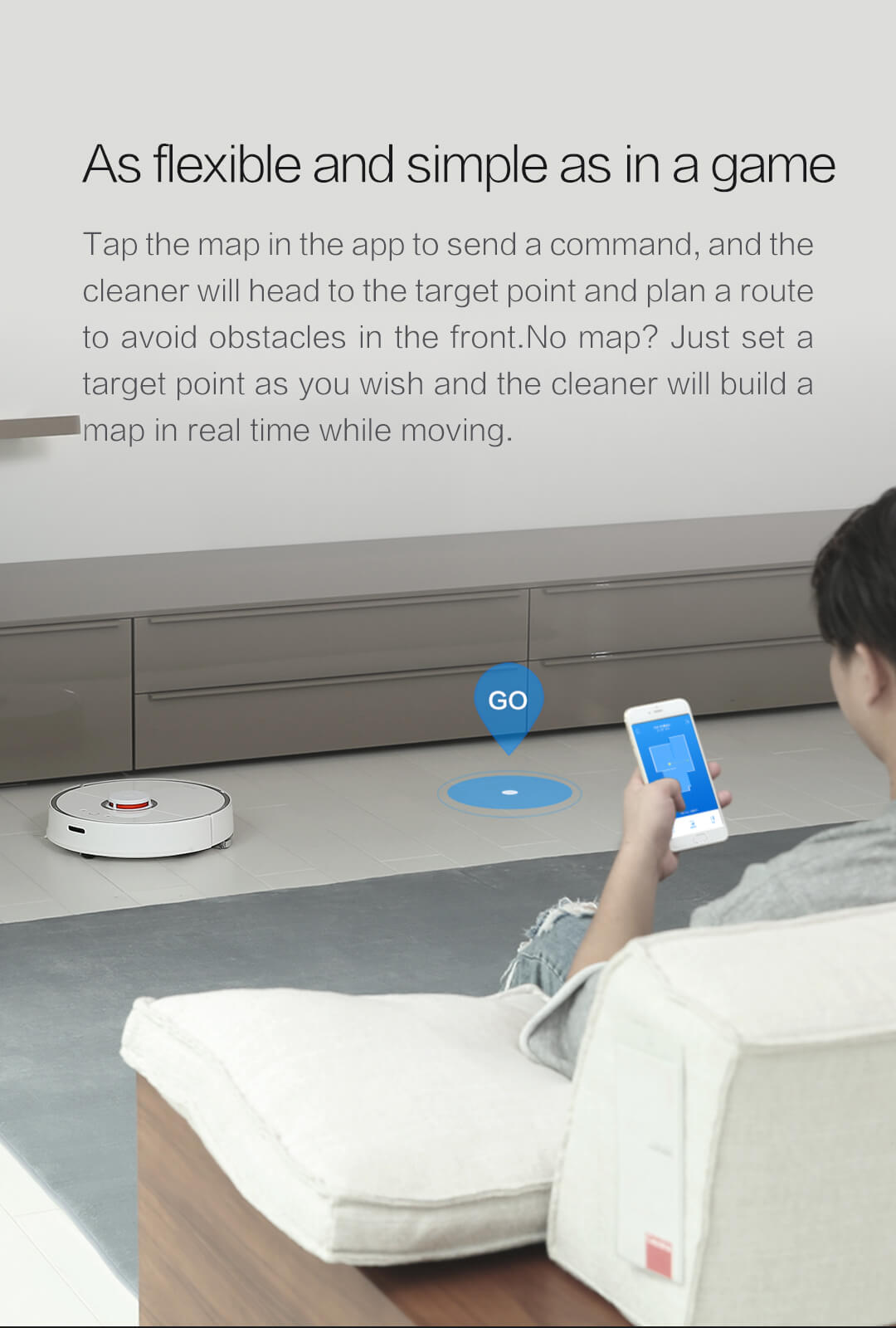 Свободную часть лучше убрать, чтобы пылесосу ничего не мешало при установке на базу. Далее нужно нажать и удерживать в течение нескольких секунд кнопку на корпусе пылесоса. Затем следует прижать устройство контактными участками к контактам базы для подзарядки.
Свободную часть лучше убрать, чтобы пылесосу ничего не мешало при установке на базу. Далее нужно нажать и удерживать в течение нескольких секунд кнопку на корпусе пылесоса. Затем следует прижать устройство контактными участками к контактам базы для подзарядки.
Если заряд пылесоса закончился, то он не включится. Тогда его достаточно просто прижать к станции.
Настройка Xiaomi Mi Robot без приложения
Не у всех есть возможность использования смартфона для управления роботом-пылесосом. Однако не стоит расстраиваться. Настроить устройство можно и без приложения. Для этого необходимо:
- Установить станцию для автоматической зарядки на ровном полу возле стены. Следует освободить место вокруг базы на радиусе 1-1,5 метров, чтобы аппарат мог без проблем стыковаться с ней.
- Зафиксировать лишний кабель проволокой или спрятать его в специальном отверстии.
- Установить робот-пылесос на зарядную станцию. При правильной стыковке на панели начнут мигать индикаторы.

- Если батарея полностью заряжена, то индикатор будет гореть без остановки. В таком случае для активации робота следует просто нажать на кнопку включения на корпусе.
После включения Xiaomi Mi Robot Vacuum Cleaner будет готово к работе. Дополнительных настроек не требуется. Однако без использования приложения придется перед каждой уборкой самостоятельно включать пылесос кнопками на панели и отслеживать степень заряда с помощью индикатора.
Для качественной уборки пылесос должен быть полностью заряжен. При полном заряде батареи индикатор будет гореть зеленым цветом, при половине запаса- желтым. Если же осталось только 20% заряда, то индикатор станет красным.
Возможные проблемы
Во время соединения пылесоса xiaomi с телефоном могут возникнуть проблемы. Чаще всего они появляются при подключении к WI-FI. Решить такую проблему можно, изменив адрес DNS:
- Сначала нужно перейти в настройки сети в смартфоне
- Далее открыть раздел «Свойства сети»
- Перейти в «Изменить сеть», а затем в пункт «Дополнительно».

- Выбрать раздел «Пользовательские».
- В появившемся окне изменить адрес на 114.114.114.
Перед сменой адреса лучше записать прошлое значение. Его нужно будет вписать заново, если подключение пройдет успешно.
Видеоинструкция
Как пользоваться роботом-пылесосом Xiaomi: простая и понятная инструкция | Статьи
Роботы-пылесосы Xiaomi продаются с достаточно объемными руководствами в комплекте. Но, купив это чудо техники, многие торопятся его включить и посмотреть, как робот примется за уборку квартиры. Чтобы оградить вас от долгого и нудного чтива инструкций, мы подготовили облегченное руководство пользователя. Сейчас расскажем, как подготовить к первому запуску пылесос, как за ним ухаживать и что еще нужно знать об этих умных устройствах.
Фото: gadgets.ndtv.com
Первая зарядка пылесоса
Все предельно просто, и мы опустим такие элементарные действия, как распаковка устройства и разматывание проводов.
-
Подключите к розетке станцию зарядки и спрячьте излишки кабеля в соответствующем кармане.
-
Разместите базу так, чтобы по бокам от нее было по 50 см и перед ней 100 см свободного места.
-
Поставьте на станцию пылесос. Если все сделали правильно, сверху на нем замигают индикаторы.
-
Если индикатор на корпусе устройства горит, не моргая, батарея заряжена и готова к работе. Нажмите кнопку включения.
Уровень заряда ниже 20% показывается красным индикатором, менее 50% — желтым, а при достаточном заряде горит белый светодиод.
Размеры Mi Robot позволяют ему заезжать под кровать. Фото: innrechmarket.com
Фото: innrechmarket.com
Как настроить приложение для робота-пылесоса
Как управлять роботом-пылесосом Xiaomi через телефон — вопрос, интересующий почти каждого владельца Mi Robot. Существует специальное приложение Xiaomi, через которое можно задавать график уборки и другие параметры работы домашнего помощника.
-
Скачайте приложение Mi Home для Android или iOS.
-
После запуска программы выберите сервер. Лучше указать Европу, США или Сингапур, так как на китайских серверах некоторые опции заблокированы.
-
Войдите в учетную запись или зарегистрируйтесь.
-
В пункте добавления устройства выберите из списка Mi Robot.
-
На пылесосе нажмите кнопку с иконкой домика и подержите ее не менее 5 секунд до звукового сигнала. Он говорит об успешном подключении устройства к приложению.

-
Снова выберите Mi Robot и укажите домашнюю сеть Wi-Fi.
-
Задайте основное местоположение робота, например «Гостиная», и завершите настройку.
Проделав эти манипуляции, вы сможете управлять пылесосом через приложение, даже находясь не дома.
MiJia 1C (белый) тоньше, чем Mi Robot Vacuum Mop P (черный), и заезжает почти под любую мебель. Фото: smartrobotreviews.com
Небольшая, но важная подготовка квартиры
Чтобы в процессе уборки не возникло проблем, лучше потратить несколько минут на небольшую подготовку комнат:
-
Все провода, в которых может запутаться Mi Robot, уберите с пола.
-
Мелкие вещи пылесос может всосать, поэтому их тоже нужно убрать.
-
Зоны, в которые пылесосу нельзя заезжать, нужно ограничить магнитными лентами (приобретаются отдельно).
 Конечно, можно расставить какие-либо физические барьеры, но это нерационально.
Конечно, можно расставить какие-либо физические барьеры, но это нерационально.
-
Обязательно ограничьте пылесосу доступ к ступенькам, с которых он может упасть и сломаться.
Выбираем подходящий режим уборки
В модельном ряду Xiaomi есть роботы-пылесосы с функцией влажной уборки и без нее, но все устройства без исключения имеют два основных рабочих режима: полная и частичная уборка.
Полная уборка
После сканирования рабочей зоны Mi Robot делит большие помещения на зоны и убирает их поочередно, перемещаясь по зигзагообразной траектории от стены к стене. По каждой области пылесос проходит по два раза. После уборки он возвращается на базу и заряжается. Если станцию убрали, робот вернется к точке, с которой началась уборка. Если нужно остановить ее, нажмите кнопку «Домой», после чего Mi Robot вернется на базу.
Робот-пылесос Xiaomi способен переезжать небольшие пороги. Фото: diyprojects.io
Фото: diyprojects.io
Частичная уборка
Режим пригодится, когда пылесосить везде не нужно. Например, необходимо убрать только под столом и небольшую зону вокруг него. При активации этого режима пылесос очищает площадку 1,5 на 1,5 метра. Чтобы начать такую уборку, поставьте робота в нужное место, затем нажмите кнопку «Домой» и подержите ее 5–6 секунд. После уборки пылесос возвратится на базу.
Как пользоваться приложением для робота-пылесоса
Чтобы не переносить вручную робот-пылесос с места на место или нажимать на кнопки на корпусе при каждой уборке, используйте приложение. С его помощью вы сможете вызвать Mi Robot из соседней комнаты или вообще запустить его, пока находитесь на работе, чтобы он навел чистоту к вашему приходу.
-
Через приложение задается время уборки: например, можно настроить пылесос так, что он будет включаться каждый вторник и пятницу ровно в 15:00.

-
В приложении можно выбирать отдельные комнаты или зоны для проведения уборки.
-
Если в определенном месте остался мусор, можно переключиться на режим ручного управления. В этом случае Mi Robot превратится в радиоуправляемую машинку, которая будет двигаться в нужном вам направлении.
-
В Mi Home приходят уведомления о старте и завершении уборки.
-
В приложении собирается статистика по уборкам, их периодичности и продолжительности. Она помогает своевременно менять щетки и прочие расходники.
Уход за роботом-пылесосом, который продлит его срок службы
Постепенно пылесос засоряется волосами, шерстью и грязью, поэтому ему нужна регулярная чистка.
-
Контейнер и фильтр рекомендовано чистить каждый раз после уборки.

-
Мыть в воде фильтр не следует: его нужно вытряхивать или продувать.
-
Центральная щетка нуждается в еженедельной чистке. Боковые щетки, колеса и датчики достаточно очищать один раз в месяц.
Разумеется, все эти рекомендации условны, поэтому просто постарайтесь не запускать состояние робота-пылесоса, периодически уделяя внимание его чистке.
Фильтры и щетки легко снимаются для чистки и мойки. Фото: gearbest.com
Частые вопросы владельцев роботов-пылесосов
С Mi Robot могут возникать разные вещи, которые иногда вводят в ступор. На самом деле большинство подобных ситуаций имеют простейшие решения, если знать, как действовать.
Что делать, если робот-пылесос перестал отображаться в приложении?
Такое происходит, когда теряется связь между смартфоном и роботом, а происходит это по разным причинам: изменилась домашняя сеть, обновилась конфигурация маршрутизатора и так далее. Вам нужно в таком случае одновременно нажать кнопку питания и «Домой» и держать их до голосового оповещения о перезагрузке Wi-Fi. Если индикатор начнет медленно моргать, сброс связи прошел успешно и можно заново добавить Mi Robot в приложение.
Вам нужно в таком случае одновременно нажать кнопку питания и «Домой» и держать их до голосового оповещения о перезагрузке Wi-Fi. Если индикатор начнет медленно моргать, сброс связи прошел успешно и можно заново добавить Mi Robot в приложение.
Прорезиненные колеса обеспечивают хорошее сцепление даже со скользкими полами. Фото china-gadgets.com
Нужно ли обновлять прошивку и как?
Обновление прошивки рекомендовано, так как с ним производитель вносит определенные коррективы в работу устройства и исправляет выявленные ошибки. Обновлять версию ПО можно через приложение. Главное — подключить пылесос к станции и убедиться, что уровень заряда выше 20%.
Что делать, если робот перестал реагировать на кнопки и не выключается?
Если Mi Robot завис и перестал реагировать на управление, попробуйте перезагрузить устройство нажатием на клавишу сброса Reset. Система будет автоматически перезагружена. При этом сбросятся все ранее установленные настройки.
Система будет автоматически перезагружена. При этом сбросятся все ранее установленные настройки.
Как вернуть заводские параметры, если не получается сделать сброс?
Одновременно зажмите кнопки «Домой» и Reset и держите до голосового оповещения о запуске восстановления настроек. Дождитесь завершения операции и после этого можете приступить к выставлению новых параметров.
Почему Mi Robot перестал включаться?
Основных причин может быть три:
-
Батарея не заряжена.
-
Окружающая температура ниже 0°C или выше 50°C.
-
Пылесос сломался.
Что делать, если робот перестал заряжаться?
Помимо банальной причины, когда док-станция не подключена к розетке, есть еще одна. Коннекторы базы могли настолько сильно загрязниться (например, забиться шерстью домашнего питомца), что пропал контакт. Очистите их, и все заработает.
Очистите их, и все заработает.
Как быть, если пылесос стал очень плохо убирать?
Причины того, что после уборки остаются крошки и другие загрязнения, сводятся к недостаточному уходу за роботом. Очистите контейнер для мусора, фильтры и центральную щетку. Если все в порядке, а пылесос все равно плохо работает, обратитесь в сервисный центр.
Даже научившись пользоваться роботом пылесосом Xiaomi, некоторые люди остаются не удовлетворены результатом. Чтобы не разочароваться при покупке этой умной техники, помните, что она не предназначена для капитальной уборки, а лишь помогает поддерживать чистоту. Робот оградит вас от необходимости постоянно пылесосить пол, убирая крошки, шерсть домашних питомцев и другой несущественный мусор.
Как настроить робот пылесос xiaomi через приложение mi home
Приложение Mi Home пользуется широкой популярностью среди пользователей благодаря предоставлению возможности дистанционного управления всевозможными устройствами «умного дома». И роботы-пылесосы не исключение. Установив такой плагин на смартфон, можно не только контролировать уборку из любой точки мира, но и получить доступ к данным своего пылесоса — будь то уровень заряда аккумуляторной батареи, либо техническое состояние всех узлов и деталей.
И роботы-пылесосы не исключение. Установив такой плагин на смартфон, можно не только контролировать уборку из любой точки мира, но и получить доступ к данным своего пылесоса — будь то уровень заряда аккумуляторной батареи, либо техническое состояние всех узлов и деталей.
Синхронизация с телефоном
Процесс подключения пылесоса «Xiaomi» к мобильному телефону не составляет больших сложностей и состоит из нескольких этапов:
- С помощью Play market или AppStore (в зависимости от ОС телефона), скачивают и устанавливают специальную программу Mi Home.
- Перед синхронизацией у робота-пылесоса заряжают аккумуляторную батарею и включают его. На смартфоне также должны быть включены Wi-Fi, GPS, Bluetooth.
- В разделах приложения «Добавить устройство» — «Бытовая техника» находят иконку пылесоса и кликают по ней для начала процесса синхронизации. В случае возникновения сложностей подключения, пылесос перезагружают с помощью зажима и удерживания двух фронтальных кнопок на корпусе устройства.

- Если нужная модель не появилась в списке после перезагрузки пылесоса, её следует добавить вручную.
- После успешного соединения, появляется поле, в котором следует указать наименование Wi-Fi и пароль сети.
- На успешное окончание синхронизации укажет появившийся на главной странице приложения значок с наименованием модели пылесоса.
Управление уборкой
Существует несколько основных функций, доступ к которым открывает приложение Mi Home:
- Режим «Clean» — позволяет задать нужный порядок уборки.
- Режим «Doc» — отправляет робот-пылесос на док-станцию в случае, если уборка была закончена раньше срока.
- Режим «Timer» — управляет временем уборки помещения, а также периодичностью, с которой совершается чистка.
- Режим «Cleanup mode» — позволяет выставить необходимый способ уборки из представленных вариантов (в количестве 4 шт.). В зависимости от выбранной интенсивности, будет изменяться эффективность уборки, а также уровень шума работы пылесоса.

- Режим «Remte Control» — даёт возможность управления пылесосом в ручном режиме прямо с телефона.
Также имеется возможность получения всей информации о степени износа основных узлов роботизированного пылесоса «Xiaomi». Доступ к ней открывается в разделе «Care».
Возможные проблемы
В процессе подключения пылесоса к приложению на смартфоне пользователь может столкнуться со следующими трудностями:
| Невозможность подключения к точке доступа Wi-Fi | Решение данной проблемы заключается в смене адреса DNS. Для этого входят в настройки вай-фай, открывают активное подключение и переходят на пункт «Свойства сети», удерживая на нём палец 2-3 сек. Затем проходят путь «Изменить сеть» — «Дополнительно» — «Пользовательские», где меняют текущее значение DNS на 114.114.114.114. |
| Телефон iPhone | При наличии системного обеспечения iOS, процедура скачивания и установки приложения ничем не отличается от Android. Однако, пользователи могут столкнуться с проблемой отсутствия распознавания пылесоса «Xiaomi». В этом случае потребуется изменить регион (зайдя в «Profile» — «Setting» — «Regions», выбрать Китай или Индию). В этом случае потребуется изменить регион (зайдя в «Profile» — «Setting» — «Regions», выбрать Китай или Индию). |
| Отсутствие возможности входа в учётную запись | Причиной может стать работа серверов, не воспринимающих трафик устройства. Для его маскировки устанавливают программу VPN, запускают её и выбирают другую страну (рекомендуется выбирать Германию или Сингапур). После этого, проводят повторную авторизацию в Mi Home. |
Настройка «Xiaomi» Mi Robot без приложения
Заводская комплектация роботизированного пылесоса «Xiaomi» не предусматривает специального приложения. Поэтому, чтобы максимально раскрыть функционал устройства, проводят следующие действия:
- Подключают док-станцию к сети и убирают лишнюю часть провода в предусмотренное для этих целей гнездо.
- Располагают базу таким образом, чтобы вокруг неё было достаточное количество свободного пространства — минимум 1 м впереди и 0,5 м по бокам.
- Выставляют робот-пылесос на базу.
 При этом, о правильности установления задних контактов будет сигнализировать лампочка на корпусе (начнёт мигать).
При этом, о правильности установления задних контактов будет сигнализировать лампочка на корпусе (начнёт мигать). - Беспрерывное свечение лампочки указывает на полный заряд аккумуляторной батареи, и, при необходимости, возможность пылесоса приступать к работе.
- Цвет свечения светодиода указывает на уровень зарядки аккумулятора. Белый — полная зарядка, жёлтый — не менее половины, красный — не более 20%.
Мнение эксперта
Николай Петрович
Подстраничник для эксперта
Задать вопрос экспертуПеред началом работы пылесоса, рекомендуется подготовить поверхность — убрать мелкие предметы и провода, а также перекрыть доступ устройства к ступеням, что предотвратит возможное падение и поломку.
Настроить «Xiaomi» Mi Robot через приложение
Для дистанционного управления пылесосом, достаточно подключить его к приложению для смартфонов Mi Home. Делают это в несколько шагов:
- Загружают и устанавливают приложение.
- После запуска Mi Home выбирают регион.
 Рекомендуемый — Америка, Европа или Сингапур, поскольку для серверов Китая установлена блокировка многих опций (например, Amazone).
Рекомендуемый — Америка, Европа или Сингапур, поскольку для серверов Китая установлена блокировка многих опций (например, Amazone). - Создают аккаунт и входят в него.
- Добавляют в приложении свою модель робота-пылесоса.
- Включают Mi Robot и, удерживая клавишу на корпусе в течение нескольких секунд, дожидаются звукового сигнала. Именно он будет указывать на успешное подключение устройства к приложению.
- Выбирают на дисплее свой пылесос и точку доступа вай-фай.
- Назначают основное местонахождение пылесоса. (к примеру, «Кухня»).
После данных манипуляций, роботом-пылесосом можно управлять дистанционно, а также вносить необходимые настройки.
Добавляем пылесос в Homey
Чтобы провести интеграцию робота-пылесоса «Xiaomi» с Homey выполняют следующую процедуру:
- В Homey проводят установку плагина Xiaomi Mi Home.
 Для этого из данных потребуются ip-адрес и tоken пылесоса.
Для этого из данных потребуются ip-адрес и tоken пылесоса. - В Homey вставляют новое устройство и в открывшемся поле вносят его данные.
Определяем координаты
Процедура определения координат выполняется в несколько шагов:
- Открывают приложение Mi Home и кликают на значок пылесоса — таким образом на экране высвечивается схема помещения.
- Прежде, чем вводить координаты, следует знать, что точкой отсчёта принято считать 25500Х25500. Это значение условно является начальным и соответствует расположению базы.
- Создают тестовую версию Flow. В столбец «When» размещают окно «This Flow is started». В столбец «Then» — значок «Mi Robot» и затем листают до действия «Send vacuum cleaner to target».
- Далее задают значение координат от точки отсчёта. Например, в тестовой версии можно добавить 500 и просмотреть результат движения — это позволит в дальнейшем хорошо ориентироваться в пространстве и легко попадать в нужную зону.
Обозначаем границы зон
Для выполнения этого действия проводят следующие манипуляции:
- В тестовой версии Flow заменяют действие «Send vacuum cleaner to target» на «Start zone cleaning».

- Значение координат выбирают экспериментальным путём. При этом, следует учитывать, что вторая координата в шаблоне должна иметь большее значение, чем первая. Иначе, верное функционирование пылесоса будет недоступным.
- Последнее значение в окне «Start zone cleaning» указывает на количество уборок и может составлять от одного до трёх повторов.
Добавляем в Homekit
Для установки и запуска данной функции посредством Siri, требуется провести следующие действия:
- В Homey добавляют виртуальную кнопку. Сделать это можно с помощью «Virtual devices».
- Затем создают Flow. Столбец «When» будет отвечать за информацию процесса активации виртуальной кнопки. Столбец «Then» будет выполнять роль карточки пылесоса, в которой указано действие «Start zone cleaning».
- Дополнительно должна присутствовать карточка, которая будет выключать виртуальную кнопку. Её отсутствие не даст возможности повторного запуска через помощник Siri, поскольку HomeKit будет воспринимать устройство как включённое и передача команды на Homey будет отсутствовать.

Роботизированные пылесосы бренда «Xiaomi» получили широкую популярность среди пользователей. И это неудивительно. Объёмный функционал, а также возможность дистанционного управления пылесосами с помощью специального приложения, дали возможность существенно экономить время и оптимизировать процесс уборки помещения. Также, дополнительным преимуществом служит возможность доступа к информации об износе всех узлов устройства.
Больше интересной информации по данной теме вы найдете в разделе нашего портала «Xiaomi».космически чисто! / Умные вещи
⇡#
Работа с приложением Mi HomeПодключение робота к локальной сети через приложение Mi Home | ||||
Для того чтобы запустить процесс уборки помещения, достаточно просто зарядить аккумулятор робота и нажать на нём кнопку активации автоматической программы, при которой пылесос самостоятельно выбирает режим работы. Но все настройки, а также ручной выбор режима уборки возможны только со смартфона с предустановленным приложением Mi Home. Последнее служит объединяющим для любой умной техники Xiaomi и партнёров. Поиск и подключение пылесоса к локальной сети не составляет никакого труда и не требует комментариев.
Но все настройки, а также ручной выбор режима уборки возможны только со смартфона с предустановленным приложением Mi Home. Последнее служит объединяющим для любой умной техники Xiaomi и партнёров. Поиск и подключение пылесоса к локальной сети не составляет никакого труда и не требует комментариев.
Приложение Mi Home | ||||
Приложение Mi Home качественно русифицировано и имеет предельно простую навигацию. На главной странице приложения можно видеть план помещения (если он уже был составлен роботом), а также текущее положение устройства в режиме реального времени (если робот в данный момент перемещается). Чуть ниже находятся основные кнопки, при помощи которых можно активировать начало уборки или отправить устройство на подзарядку, выбрать один из четырёх уровней мощности всасывания и один из трёх уровней интенсивности подачи воды, перейти к настройке расписания уборки, задать ограничения по перемещению и выбрать язык голосовых сообщений.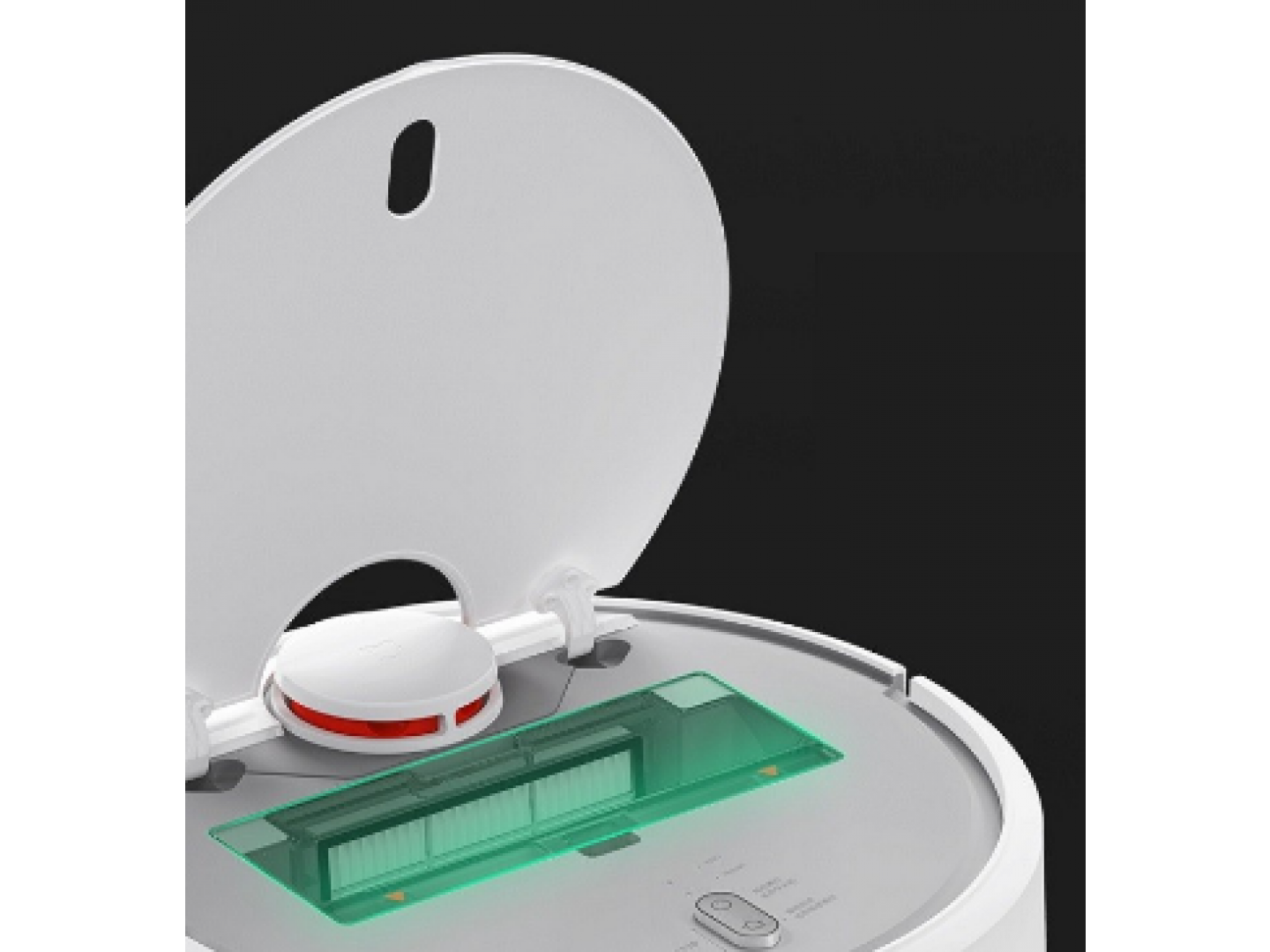
Установка виртуальных стен, запретных зон и зон локальной уборки | ||||
Если с настройками мощности всё предельно понятно, то настройки карты и ограничений по перемещению требуют комментариев. На этой странице пользователь может нарисовать на карте виртуальную стену, за которую пылесос не будет заезжать. Таких стен на карту можно нанести сколько угодно. Также можно установить прямоугольную зону с заданными границами, в которую робот не будет проникать во время уборки.
А вот чего у Xiaomi Mi Robot Vacuum-Mop нет, так это классических режимов вроде уборки помещения по периметру или локальной уборки в заданном месте. Правда, в приложении можно установить прямоугольную зону уборки непосредственно на карте, но всё же это немного другое. Есть ещё пульт ручного управления, при помощи которого можно вести уборку, нажимая кнопки со стрелками на экране смартфона.
Дополнительные возможности | ||||
Также при помощи приложения можно найти пылесос в большом доме, заставив его обнаружить себя голосом, перевести его из одной комнаты в другую при наличии соответствующих зон в виртуальном помещении, настроить громкость голосовых оповещений, а также подключить текстовые уведомления. Еще можно смотреть историю уборок, что очень удобно, если робот осуществляет свою деятельность во время отсутствия хозяев. Ну и на отдельной странице можно увидеть данные о пробеге расходных компонентов, а также о том, когда их требуется заменить.
⇡#
Робот в работеТестирование мы проводили в двух помещениях: в обычной однокомнатной квартире с полами, покрытыми ламинатом и кафельной плиткой, а также в небольшом двухэтажном загородном доме с полами, покрытыми ламинатом. Условия уборки в последнем случае существенно сложнее как с точки зрения того, что за городом на даче полы практически всегда грязнее, так и потому, что данный дом имеет лестницу между этажами, и роботу придётся задействовать свои датчики высоты, чтобы не упасть с неё.
Робот в работе
Пылесос убирает помещение исключительно по своему автоматически рассчитываемому алгоритму и маршруту. Пользователь может вмешаться в этот процесс пользователь, лишь установив виртуальную стену в приложении или поставив на пути робота какое-то физическое препятствие. В отличие от других, более дешёвых аналогов, никакие насильственные развороты устройства в пространстве не заставят его изменить начатый ранее маршрут.
Переключение мощности с максимального уровня на бесшумный режим работы
Все свои действия Xiaomi Mi Robot Vacuum-Mop комментирует приятным женским голосом на русском или каком-либо другом установленном в приложении языке. Каждое слово чёткое и понятное, а уровень громкости можно отрегулировать вплоть до полного отключения. Полностью завершив задание по уборке, робот автоматически возвращается на зарядную станцию. Если заряда для полного цикла уборки не хватило, то он сам съездит подзарядиться, после чего продолжит уборку с того места, на котором остановился.
Полностью завершив задание по уборке, робот автоматически возвращается на зарядную станцию. Если заряда для полного цикла уборки не хватило, то он сам съездит подзарядиться, после чего продолжит уборку с того места, на котором остановился.
Робот после уборки | ||
Пылесос собирает пыль очень тщательно. После одной уборки на полу очень сложно найти хотя бы несколько крошек. Так же эффективно он собирает волосы и шерсть домашних животных. Единственный недостаток при этом заключается в наматывании этих волос на роторную щётку. И если на центральной части щётки намотанные волосы можно просто разрезать и снять, то с краев это сделать чрезвычайно сложно. У аналогов боковые шайбы щётки сделаны лёгкосъёмными, тогда как у Xiaomi Mi Robot Vacuum-Mop пластиковая ось представляет собой единую неразборную конструкцию. Приходится вырезать намотанные волосы тонкими маникюрными ножницами, что сильно усложняет процесс обслуживания робота.
Щётка и фильтр после уборки | ||
Также не до конца продуманной оказалась система фильтрации. Пыль имеющийся фильтр задерживает хорошо, но вот отсутствие дополнительного поролонового фильтра грубой очистки приводит к тому, что на фильтре тонкой очистки оседают буквально хлопья грязи. И мыть его неудобно, и забивается он очень быстро.
Функция влажной уборки показала себя вполне работоспособной. Мы не ожидали от столь простой конструкции никаких особенных возможностей, которыми могут похвастаться модели роботов с большим сменным баком для воды, но с протиркой пола Xiaomi Mi Robot Vacuum-Mop справляется прекрасно. Именно с протиркой от мелкой пыли, а не мойкой от загрязнений недельной давности. Единственный недостаток заключается в том, что вдоль плинтусов протереть пол робот не может. Так что полную влажную уборку при помощи традиционной швабры никто не отменял!
youtube.com/embed/0l7NygOaC1g» allowfullscreen=»»/>
Препятствия и возможности робота при езде на коврах с длинным ворсом
Новинка очень неплохо показала себя на «бездорожье», в качестве которого был представлен коврик в ванной с высоким ворсом (около 10-15 мм). Пылесос без особых трудностей заезжал на него и съезжал обратно, проведя полный цикл уборки. Также пылесос преодолевает невысокие горизонтальные препятствия вроде металлических ножек мебели. Если не получается с первого раза, то устройство будет пытаться ещё, если, конечно, датчики в бампере не говорят ему о высоком препятствии на пути. Не страшны пылесосу и ступеньки. Он легко распознаёт опасный перепад высоты и отъезжает в сторону.
В отличие от конкурентов, у Xiaomi Mi Robot Vacuum-Mop только одна трёхлучевая щётка, предназначенная для подметания мусора от плинтусов и стен. В данном случае её оказалось вполне достаточно для эффективной уборки, так как алгоритм работы робота не позволяет ему проходить вдоль стен помещения той стороной, где щётки нет.
Что касается времени автономной работы, то на одном заряде аккумулятора пылесос убирал помещение площадью чуть более 100 м2, что почти полностью согласуется с данными от производителя. При этом мощность всасывания была установлена на второй уровень, а пылесос работал в режиме комбинированной уборки.
В целом за эффективность уборки Xiaomi Mi Robot Vacuum-Mop заслуживает наивысшей оценки. Он полностью заменяет традиционный пылесос. А вот классическую швабру заменить он не может. Зато новинка способна делать ежедневную влажную уборку помещения, которую самостоятельно проводить не так уж и легко, да и просто некогда.
⇡#
ВыводыМодель Xiaomi Mi Robot Vacuum-Mop не лишена некоторых недостатков, зато может похвастаться внушительным перечнем достоинств, среди которых:
- симпатичная внешность;
- встроенный в зарядную станцию адаптер питания;
- функция влажной уборки;
- 15 типов различных датчиков, включая оптическую камеру;
- алгоритмы vSLAM для построения маршрутов и схем помещения;
- онлайн-построение карты в приложении;
- зональная уборка и установка виртуальных ограничений;
- выбор уровня мощности;
- задание расписания работы;
- полноценное управление со смартфона;
- высокая проходимость;
- длительное время автономной работы.

Из недостатков нужно отметить:
- отсутствие фильтра грубой очистки;
- непродуманный механизм очистки волос и шерсти с роторной щётки;
- отсутствие режимов локальной уборки и уборки помещения по периметру.
Отметим также, что, благодаря продуманным алгоритмам, качество уборки у Xiaomi Mi Robot Vacuum-Mop заметно выше, чем у других китайских коллег. Причём даже тех, которые умеют строить карту помещения по оптической камере. Так что своих денег новинка однозначно стоит.
Если Вы заметили ошибку — выделите ее мышью и нажмите CTRL+ENTER.
Как настроить робот-пылесос Xiaomi Mi Robot Vacuum Cleaner
Содержание- Настройка Xiaomi Mi Robot без приложения
- Индикация
- Как настроить Xiaomi Mi Robot через приложение
Модели китайского производителя самостоятельны и работают сразу из коробки, требуя от пользователя нажать на кнопку уборки. Но при таком использовании функционал девайса минимален, а первая же зарядка потребует действий владельца.
Сначала мы расскажем о базовом варианте, а потом как настроить робот-пылесос xiaomi через приложение для использования по максимуму.
Настройка Xiaomi Mi Robot без приложения
От вас требуется дать возможность девайсу заряжаться, проверить состояние аккумулятора и подготовить квартиру.
- Достаём базу из коробки и подключаем к электрической сети. Китайцы позаботились об эстетике, поэтому сделали в базе нишу для провода, чтобы он не валялся на полу.
- Базу располагаем таким образом, чтобы присутствовало свободное место вокруг нее: полметра по сторонам, метр спереди. Лично у меня база стоит под небольшим столиком и пылесос спокойно залазит под него, игнорируя официальные требования. Экспериментируйте.
- Далее подключаем пылесос к базе. В зависимости от версии, контакты находятся в разных местах корпуса. Если всё в порядке, то вы заметите световую индикацию сверху.
 Готово!
Готово!
Говоря о том, как настроить робот-пылесос самостоятельно, нельзя забывать о подготовке квартиры. Убедитесь, что по полу не разбросаны провода, в которых устройство запутается или порвет. Уберите ковры с бахромой по краям и следите, чтобы домашние животные ничего не оставляли на полу. Размазанные во время уборки следы их жизнедеятельности – крайне неприятное зрелище.
Ваш новый помощник оснащён датчиками высоты, поэтому никакие лестницы ему не страшны. Главное, чтобы датчики были чистыми. Также вы можете запустить устройство на каком-нибудь столике, если вдруг поленитесь самостоятельно протереть тряпочкой.Индикация
Стоит упомянуть о голосовых сообщениях и световой индикации, позволяющих знать, в каком настроении ваш робот сегодня.
При переключении режимов или возникновении ошибок Xiaomi доложит вам об этом голосом. РСТ-версия сейчас разговаривает на английском языке, серая – на китайском. Возможна прошивка своего голосового пакета с русскими фразами, но это тема для полноценной статьи.
Светодиодный индикатор работает следующим образом:
- Равномерное свечение без мигания – аккумулятор заряжен на 100%, девайс готов к труду и ждёт нажатия на кнопку уборки.
- Белое свечение – заряд более 50%.
- Жёлтое свечение – менее 50%.
- Красное свечение – заряд менее 20%, пора подкрепиться.
Как настроить Xiaomi Mi Robot через приложение
Процесс эксплуатации пылесоса становится приятнее, благодаря специальному приложению Xiaomi. При его использовании можно включить робота дистанционно или запрограммировать на уборку в удобное время.
Кроме этого, вы сможете следить за износом щёток, временем и площадью уборки, изучать карту квартиры, составленную девайсом и обновлять прошивку.
- Загружаем приложение Mi Home в App Store для iPhone или Google Play для Android.
- Выбираем сервер, исходя из региона вашего помощника. Если вы покупали в официальном магазине РСТ-версию, вам подойдёт Россия или Европа. Если вы сэкономили и купили серую версию, то выбирайте Китай.
- Входим в аккаунт, если являетесь пользователем Xiaomi или регистрируем новый.
- Затем добавляем новое оборудование, нажав на «добавить устройство» и выбираем из появившегося списка наш робот.
- Далее устанавливаем Xiaomi Mi Robot на подключенную к розетке базу, нажимаем на верхнюю кнопку на крышке корпуса и удерживаем ее в течение 6 секунд.
 После этого прозвучит звуковой сигнал, сообщающий об установлении связи с программой.
После этого прозвучит звуковой сигнал, сообщающий об установлении связи с программой. - В программе выбираем модель устройства и свой канал Wi-Fi для управления им.
- В завершении настройки выбираем основное местоположение робота-пылесоса, например «Гостиная», после чего начинается процесс непосредственного управления Xiaomi Mi Robot.
Теперь вы можете управлять всем. Выбирать варианты озвучки и её громкость, следить за процессом уборки и отдавать команды, указывая пальцем на зону в комнате.
Решение проблем с подключением / приложением / шумом робота-пылесоса Xiaomi Mi
Возможно, вы ошиблись во время подключения. Просто выполните следующие действия, чтобы подключить свой телефон к роботу-пылесосу Xiaomi Mi:
Шаг 1. Подключите свой мобильный телефон к WIFI (вместо сети 5G). Откройте значок WLAN, через некоторое время появится WIFI, щелкните имя, чтобы подключить телефон к беспроводной сети.
Примечание:
● Убедитесь, что вы ввели правильный пароль WIFI, и маршрутизатор WIFI работает нормально.
● Держите робот-пылесос в пределах хорошей зоны действия сигнала Wi-Fi.
● Не оставляйте мобильный телефон, роутер и робот-пылесос Xiaomi далеко друг от друга.
Шаг 2. Войдите в систему Mi Home app со своей учетной записью / номером телефона / электронной почтой Xiaomi. Если у вас не последняя версия Mi Home, обновите ее до последней версии.
Шаг 3. После входа в систему включите пылесос Xiaomi и убедитесь, что его синий индикатор мигает.
Затем добавьте свой пылесос в Mi Home: нажмите «Мое устройство» — значок «+» в правом верхнем углу — «Робот-пылесос Mi» — «Мигает синий индикатор» — «Далее».
Шаг 4. Введите имя и пароль WIFI, нажмите «Далее». Вы должны убедиться, что пароль WIFI правильный, иначе соединение не удастся.
Шаг 5. Подключите телефон к роботу-пылесосу Xiaomi. Зайдите в Настройки — WLAN, выберите название вашего пылесоса «rockrobo-vacuum-xxx» и перед названием стоит галочка. После этого вернитесь в приложение Mi Home, телефон начнет подключаться к пылесосу.
После этого вернитесь в приложение Mi Home, телефон начнет подключаться к пылесосу.
Шаг 6. Он уведомит вас о необходимости изменить имя для вашего устройства Xiaomi и начать его использовать. После нажатия «Опыт» приложение начинает загружать подключаемые компоненты для пылесоса Xiaomi.
Шаг 7. Нажмите «Опыт сейчас» («验 体验») в главный интерфейс, затем нажмите «Принять и продолжить». Наконец, соединение завершено, и вы можете использовать робот-пылесос Xiaomi прямо сейчас.
Если вы следуете инструкциям, но по-прежнему не можете подключить очиститель Xiaomi, смените другой мобильный телефон и загрузите новейшую версию Mi Home, чтобы повторить попытку. Если он по-прежнему не работает, возможно, с роботом-пылесосом что-то не так.
Обзор робота-пылесоса Xiaomi Mi: достойное обновление
Источник: Хариш Йонналагадда / Android Central
Робот-пылесос Mi — один из лучших продуктов экосистемы Xiaomi, и с этой моделью Xiaomi выпускает несколько обновлений, в том числе возможность влажной уборки.Если вы не слышали о Mi Robot Vacuum Cleaner, быстрое освежение: под лейблом Mi Ecosystem Xiaomi сотрудничает с китайскими поставщиками оборудования для выпуска продуктов для образа жизни и умного дома, и робот-пылесос попадает в эту категорию.
Робот производится Roborock, одним из партнеров Xiaomi по оборудованию, и хотя модель первого поколения была отмечена этикеткой Mijia (суббренд Xiaomi, обслуживающий сегмент умного дома), эта версия робота-пылесоса Mi поставляется с Брендинг Roborock или бренд Mi на избранных рынках, таких как Индия.Цель состоит в том, чтобы привлечь больше внимания к партнерам по экосистеме, и кроме изменения лейбла, нет никаких различий в качестве сборки или функциях. Во всяком случае, робот-пылесос Mi кажется более надежным.
Кратко
Xiaomi Mi Робот-пылесос
Итог: Робот-пылесос Mi — один из лучших вариантов в этой категории, предлагающий варианты влажной и сухой уборки и мощный двигатель 2100 Па. Вакуум опирается на 12 датчиков и интеллектуальные алгоритмы маршрутизации, чтобы наметить курс вокруг вашего дома, и вы можете отслеживать его ход в режиме реального времени и устанавливать расписания с помощью приложения Mi Home.
Плюсы
- Превосходная очистка
- Режимы влажной и сухой уборки
- Мощный всасывающий двигатель 2100 Па
- Интеллектуальная LIDAR-навигация
- Работает с приложением Mi Home
Минусы
- Аккумулятор ограничен в некоторых регионах
Робот-пылесос Xiaomi Mi
Устройство и работа Источник: Хариш Йонналагадда / Android CentralРобот-пылесос Mi отличается той же эстетикой дизайна, что и модель первого поколения — здесь много белых элементов, чередующихся с серым, — но есть несколько изменений в компоновке.Самым большим изменением является то, что теперь он имеет функцию мытья полов, позволяющую роботу выполнять сухую и влажную уборку за один раз.
VPN-предложения: пожизненная лицензия за 16 долларов, ежемесячные планы за 1 доллар и более
В руководстве приводится разбивка всех функций пылесоса, а язык по умолчанию установлен на английский прямо из коробки, поэтому вам не нужно полагаться на Google Translate, чтобы расшифровать то, что говорит пылесос.
На передней панели находятся резервуар для воды и швабра, а щетки для сухой чистки расположены сзади.Спереди расположены два динамика, а под крышкой находится лоток для сбора пыли, а также кнопки сброса Wi-Fi. Вариант сухой чистки не изменился по сравнению с Mi Robot первого поколения — с правой стороны есть вращающаяся щетка, которая сифонирует частицы на пути робота, а под пылесосом есть круглая щетка, которая отлично всасывает грязь.
Есть два колеса с каждой стороны и меньшее балансировочное колесо сзади, которое находится между зарядными штырями.Теперь у робота есть расстояние между препятствиями 2 см, поэтому ему без проблем удается преодолевать коврики и другие вмятины на полу. А если говорить о зарядке, то база для зарядного устройства значительно меньше, чем в прошлый раз. А поскольку есть швабра, вы получаете подушку, которая предотвращает образование полос от пылесоса по деревянному полу во время зарядки.
Поскольку в передней части находится швабра, пылесос перемещается назад вперед при уборке, позволяя выполнить сухую чистку, а затем использовать швабру. Он по-прежнему следует системе очистки на основе сетки, разделяя определенную комнату на зоны и перемещаясь вперед и назад, чтобы покрыть все пространство.
Робот-пылесос Mi отличается мощным двигателем и отличным алгоритмом маршрутизации.
Модель первого поколения оснащалась двигателем на 1800 Па, а эта версия Mi Robot Vacuum Cleaner поставляется с еще более мощным двигателем на 2100 Па. Также есть режим ковра, в котором усиливается всасывание, если он распознает ковер. Режим очистки по умолчанию установлен на Сбалансированный, но его можно изменить на Тихий, Турбо или Максимальный, перейдя в настройки робота в приложении Mi Home.Вы также можете выбрать режим точечной уборки, нажав кнопку на устройстве или в Mi Home, и пылесос начнет уборку этой конкретной зоны.
Все, что вам нужно сделать, чтобы начать процесс очистки, — это нажать кнопку питания вверху, и робот начнет действовать. Mi Robot имеет в общей сложности 12 датчиков, которые позволяют ему создавать виртуальную карту вашего дома, а вакуум начинается с определения границ. Есть лазерный датчик края, который позволяет роботу поддерживать близость (10 мм) к стене, а резиновый бампер 2 мм гарантирует, что пылесос не повредится, когда ему удастся что-то ударить.
Алгоритм маршрутизации стал намного лучше по сравнению с моделью первого поколения благодаря новому лазерному датчику расстояния. Пылесос имеет аккумулятор емкостью 5200 мАч, которого хватит примерно на 45 минут уборки, и если он разрядится на полпути, он автоматически вернется в док-станцию для подзарядки. Он возобновляется с того места, где остановился, после полной зарядки.
Xiaomi продает вариант этой модели в Индии, который поставляется с батареей емкостью 3200 мАч меньшего размера, поэтому у этой модели может быть более ограниченный диапазон.
Робот-пылесос Xiaomi Mi
Мониторинг и статистика использования Источник: Хариш Йонналагадда / Android CentralВам не обязательно использовать приложение Mi Home для мониторинга робота-пылесоса Mi. Вы можете начать уборку, нажав кнопку питания, а все остальное робот сделает сам. Но если вы хотите взглянуть на маршрут уборки пылесоса в режиме реального времени или получить подробный обзор статистики уборки и оставшегося уровня заряда, тогда Mi Home вам пригодится.
Вы можете легко подключить робот-пылесос Mi к Mi Home после загрузки приложения. Пылесос имеет встроенный Wi-Fi, и его довольно просто подключить к Mi Home. Просто установите приложение и войдите в систему с учетной записью Mi, и вы увидите Mi Robot вскоре после загрузки приложения. Затем вы можете подключить робота к домашней сети Wi-Fi (он работает на частоте более 2,4 ГГц), и как только он будет соединен с Mi Home, вы сможете получить доступ к полному списку его функций.
В приложении Mi Home вы сможете просмотреть виртуальную карту, которую «видит» пылесос, а также взглянуть на зону уборки и время, затраченное роботом на уборку определенной комнаты.Замечательная новая функция — это возможность поставить маркер в любом месте дома и направить робота, чтобы он очистил это место.
Источник: Хариш Йонналагадда / Android CentralMi Home позволяет установить для робота расписание «Не беспокоить», которое, по сути, отключает пылесос на заданное время. Также есть возможность изменять уровень громкости, устанавливать новые языковые пакеты, устанавливать автоматические расписания очистки, просматривать историю очистки и получать подробные сведения об обслуживании.Основной фильтр и щетку можно мыть, поэтому вам не придется менять их в ближайшее время. Фильтр обычно хватает примерно на 150 часов очистки, а щетки необходимо менять через 300 часов.
Вы также можете изменить режим очистки из Mi Home. Если вы меняете режим уборки со значения по умолчанию на Turbo или Max, обратите внимание, что робот будет издавать значительно больше шума. Особенно в режиме Max кажется, что в вашем доме вихрь.
Робот-пылесос Xiaomi Mi
Стоит ли покупать? Источник: Хариш Йонналагадда / Android CentralВ целом, Mi Robot Vacuum Cleaner — один из лучших роботов-пылесосов, которые вы можете купить сегодня, а сочетание функций в сочетании с мониторингом в реальном времени делает его отличным выбором.Лазерный датчик отлично справляется с маршрутизацией вокруг объектов в вашем доме, и как только он создаст виртуальную трехмерную карту, он будет использовать ее для будущих уборок.
Тот факт, что вы также получаете возможность влажной уборки, делает ее намного более привлекательной, а возможность устанавливать расписания и видеть, как работает пылесос в режиме реального времени, означает, что вы получаете больший контроль.
4.5 из 5
Робот-пылесос Mi доступен только на определенных рынках, и самый простой способ заполучить пылесос — это перейти на сайт Gearbest.Xiaomi также начинает продажи в Индии через свою краудсорсинговую платформу, но есть оговорка, что вакуум должен получить 10 000 спонсоров, чтобы Xiaomi выполняла заказы, и даже тогда вам придется ждать доставки пять месяцев.
Пусть это сделает робот
Xiaomi Mi Робот-пылесос
Сделайте вашу жизнь проще
Робот-пылесос Mi — один из лучших вариантов в этой категории, предлагающий варианты влажной и сухой уборки и мощный двигатель 2100 Па.Вакуум опирается на 12 датчиков и интеллектуальные алгоритмы маршрутизации, чтобы наметить курс вокруг вашего дома, и вы можете отслеживать его ход в режиме реального времени и устанавливать расписания с помощью приложения Mi Home.
Мы можем получать комиссию за покупки, используя наши ссылки. Выучить больше.
Xiaomi Mi Robot Vacuum Smart Cleaner Robot LDS Планирование пути Mijia Home App Control
Xiaomi Mi Robot Vacuum Вес 7,0 кг Доставка только для экспресс-доставки DHL, только выберите индивидуальную стоимость доставки.
Оригинальный робот-пылесос Xiaomi Mi Smart Cleaner Robot LDS Path Planning с управлением через приложение
Основные
Оригинал Xiaomi Mi Robot Vacuum
Робот-пылесос Xiaomi Mi — это умное устройство для уборки дома с 12 различными датчиками. Лазерный датчик расстояния (LDS) сканирует окрестности на 360 градусов, 1800 раз в секунду, чтобы отобразить интерьер вашего дома. Три процессора отслеживают его движения в режиме реального времени, а алгоритм одновременной локализации и сопоставления (SLAM) вычисляет наиболее эффективный маршрут для очистки.Используя приложение Mi Home, вы можете включать и дистанционно управлять роботом, изменять режимы уборки и устанавливать расписания, а также основную щетку с регулируемой высотой и литий-ионный аккумулятор емкостью 5200 мАч, обеспечивающий до 2,5 часов уборки.
— Расчет оптимального пути очистки с помощью 12 датчиков, включая LDS, ультразвуковой радарный датчик, датчик обрыва, гироскоп и акселерометр
— Лазерный датчик расстояния (LDS) собственной разработки, сканирование на 360 °, 1800 раз в секунду; аналогично лазерным системам наведения на беспилотных автомобилях
— Мощный, но бесшумный бесщеточный двигатель постоянного тока Nidec (давление воздуха до 1800 Па)
— Основная щетка автоматически регулирует высоту для создания плотного прилегания к полу для тщательного сбора грязи на неровных поверхностях
— 3 выделенных процессора для картографии и позиционирования в реальном времени
— Алгоритм одновременной локализации и сопоставления (SLAM) для расчета оптимизированных путей очистки
Аккумулятор— 5200 мАч на 2 штуки.5ч уборка
— Управление смартфоном, мониторинг в реальном времени и установка расписаний уборки через приложение Mi Home
| Общие | Бренд: Xiaomi Функция: Smart Suction, Sweep |
|---|---|
| Аккумулятор | Литиевая батарея 14,4 В / 5200 мАч |
| Беспроводное соединение | Wi-Fi умный быстрый |
| Подробнее SPEC | Размеры: 230 мм * 109 мм * 129 мм |
| Размеры и вес | Вес продукта: 3,8000 кг |
| Упаковочный лист | 1 робот-пылесос Xiaomi Mi, 1 зарядная док-станция, 1 инструмент для чистки основной щетки, 1 кабель питания |
Xiaomi вытирает пол своими бюджетными пылесосами
Xiaomi имеет репутацию компании, предлагающей большую ценность для своих обширных продуктовых вертикалей, часто без ущерба для функций (или качества, если на то пошло) — что вы также можете сказать о ее первом интеллектуальном пылесосе, выпущенном в Индии.Робот-пылесос Mi Robot Vacuum-Mop P, как следует из названия, представляет собой универсальное устройство, которое может подметать и мыть шваброй, а также предупреждать о спойлерах: оно отлично справляется и с тем, и с другим. В нем есть множество умных функций, которые сделают вашу жизнь немного проще, но само собой разумеется, что вам придется обойтись и некоторыми его ограничениями, которые могут даже оказаться тривиальными в зависимости от того, как вы планируете с помощью робота.
Дизайн, комплектующие, комплектность
Робот-пылесос Xiaomi представляет собой типичную негабаритную черную шайбу с ярко выраженным оранжевым акцентом на лазерном картографическом датчике, который заглядывает через короткую башню наверху.Верхняя крышка, которая поднимается, открывая контейнеры для пыли и воды, имеет блестящий блеск. Однако вам не нужно беспокоиться о том, что его легко поцарапать, поскольку пылесос надежно защищен резиновыми бамперами со всех сторон, особенно спереди.
Вакуумная швабра P снабжена множеством датчиков по краям и снизу, включая ИК-датчик спереди, чтобы избежать возможных столкновений и не дать ей упасть с лестницы. Когда вы перевернете ее, вы найдете центральную роликовую щетку и одностороннюю щетку, а также пару канавок для насадки для швабры.К вашему сведению, вы можете закрепить кронштейн швабры, не переворачивая устройство вверх ногами. В целом материалы, из которых изготовлены аксессуары для пылесоса и входящие в комплект, кажутся прочными и качественными.
Слева: Все входящие в комплект аксессуары, Справа: Зарядная док-станция.
Внутри коробки вы найдете один большой контейнер для пыли, один контейнер для пыли + воды (оба имеют свои отдельные пылевые фильтры, подобные HEPA), две боковые щетки, полную влажную и полувлажную швабру, насадку для этих швабр, и, наконец, док-станция для зарядки и ее адаптер.Хорошо то, что оба этих контейнера для пыли и воды имеют разъемы, которые позволяют роботу (и приложению) узнать, какой из них подключен, поэтому вам не всегда нужно обращаться к роботу и вручную проверять его — и убедиться, что робот не работает без контейнера.
Программное обеспечение, производительность
Для настройки робота требуется приложение Xiaomi Mi Home, которое до сих пор предлагало довольно солидный и безупречный опыт, хотя все еще страдает некоторыми небольшими сбоями. При настройке робота приложение не могло автоматически найти устройство и попросило меня вручную перевести его в режим сопряжения; однако быстрая вторая попытка сделала свое дело, и через пару минут робот был готов к работе.
Как правило, с умными пылесосами первый запуск занимает больше всего времени, и здесь все было не так уж и иначе. При составлении карты моего дома робот несколько раз входил и выходил из всех комнат, что казалось случайным. Но, в конце концов, созданная им карта была довольно точной и требовала минимальных усилий.
В сопутствующем приложении есть удобные инструменты для разделения, объединения и обозначения комнат по своему усмотрению. Он также довольно многофункциональный, что дает вам возможность выбирать между различными режимами очистки, скоростью вакуумирования и уровнями вытекания воды на главной странице.Страница настроек позволяет глубже погрузиться в более сложные параметры, такие как настройка виртуальных стен, запрещенных зон, запланированных таймеров, шаблонов мытья полов и многого другого. Приложение запоминает вашу карту по умолчанию, поэтому вам не нужно беспокоиться о ее настройке перед первым запуском бота.
В течение недели испытаний пылесос однажды дал сбой, когда он распознал резервуар для пыли и воды как контейнер только для пыли, что запретило мне использовать функцию швабры. Но это было быстро исправлено отключением и отключением питания бота.Хотя это была небольшая проблема, более насущная проблема заключается в том, что приложение не отслеживает расходные материалы, такие как фильтры, что является позором, учитывая, что приложение Mi Home делает это для моего очистителя воздуха. Однако голосовые сообщения из пылесоса очень пригодились, чтобы узнать, когда была закончена уборка.
Ассистент интеграции
Mi Vacuum-Mop P можно легко интегрировать с настройкой умного дома Google Assistant. Процесс сопряжения прост в приложении Google Home; все, что вам нужно сделать, это подключить свою учетную запись Mi Home к Ассистенту.Интерфейс пылесоса в приложении Home довольно прост: вы можете начать уборку только всего дома, а не отдельной комнаты. (Если у вас есть Nest Hub или другой умный дисплей, вы можете получить больше элементов управления.) Независимо от ваших настроек Mi Home, запрос на запуск очистки Google Assistant всегда будет запускать его в режиме по умолчанию (в зависимости от установленного контейнера. ). У вас также есть возможность спросить, пристыкован ли робот, и если это не так, вы можете попросить Ассистента сделать это.
ИспользованиеAssistant настолько ограничено, что я ни разу не использовал голосовые команды для запуска вакуума, кроме как для тестирования его для этого обзора.Ярлык на главном экране, который перенаправлял меня прямо на страницу настроек пылесоса, был моим выбором. Я столкнулся с ошибкой, которая на мгновение начинала создавать новую карту после голосовой команды, но исходная карта вернулась через несколько секунд. Ничего страшного, но Xiaomi наверняка кое-что исправит при следующем обновлении прошивки / приложения.
Пылесосить
Первый цикл очистки прошел не так, как ожидалось, но со второго дня устройство стало намного эффективнее. Теперь он следует шаблону, начиная с кухни, где он находится, а затем переходит к другим комнатам в фиксированной последовательности.
С самого первого цикла пылесос засосал из моего дома больше пыли, чем когда-либо делал наш обычный метод уборки, быстро заполнив пылесборник. Запуск в стандартной комплектации отлично поработал, и я никогда не чувствовал необходимости переходить на более высокую мощность всасывания (у вас есть Silent, Standard, Medium и Turbo), которая достигает максимума в 2100 Па, но ваш пробег может отличаться. В стандартном режиме шум вакуума оставался ниже 60 децибел, и обсудить его было не так уж и сложно.
Робот Ми после того, как пропылесосил полный дом своим пылесборником.
Он неплохо маневрирует, собирая грязь с углов, то есть там, где она может дотянуться. В районах с большим количеством мебели пылесос с трудом достигал отметки в каждом укромном уголке и трещине, оставляя некоторое пространство для ручной чистки по воскресеньям. Хотя, если у вашей мебели достаточно дорожного просвета, бот уйдет, чтобы очистить территорию. А если в вашем доме много ковриков, бот может их убрать благодаря своей способности лазить по вещам и препятствиям до 2 см (0.8 дюймов) в высоту. Кроме того, роликовая щетка под ней хорошо справляется с улавливанием любых человеческих волос или шерсти домашних животных, но некоторые из них все равно оказываются внутри пылесборника.
Робот Mi попытался взобраться на весы и даже застрял на них. Пока он изо всех сил пытался опуститься, весы сказали мне, сколько весит пылесос, и мокрая швабра полностью испачкала весы… это был полный хаос. Урок, усвоенный здесь, заключается в том, что вы должны убрать что-либо подобное с пути бота, чтобы ему не приходилось заниматься этим, как невежественным щенком.
Мытье полов
Y-образный рисунок для мытья полов в действии.
При мытье полов робот следует двум схемам: стандартному S-режиму, в котором он перемещается из одного угла комнаты в другой по прямой линии, и другому, называемому режимом Y, где он перемещается вперед и назад, образуя Y-образный узор, маршируя к другой конец, чтобы имитировать ручную технику мытья полов. Как правило, режим S более энергоэффективен, занимает меньше времени и использует меньше воды, но режим Y отлично подходит для более тщательной очистки.
В большинстве дней вы должны хорошо работать с режимом S, а затем время от времени переключайтесь на Y для вторичной или точечной очистки. В моем доме кухня была тем местом, которое почти регулярно требовало последующей уборки. И хотя режим Y более эффективен, вам все равно придется подтягивать рукава для пятен, которые просто не останутся без тщательной чистки.
Слева: Селектор рисунка, В центре: Результаты в режиме Y, Справа: В режиме S.
К сожалению, невозможно узнать, когда резервуар для воды пуст, а робот просто вытирает оставшуюся область сухой шваброй. Это не должно быть проблемой, если у вас нет большой площади для уборки или вы используете функцию швабры с низким / средним потоком воды на S-образном шаблоне, но если ваш вариант использования отличается, отсутствие предупреждения о низком уровне воды является самый большой недостаток этого устройства. Наблюдение за автоматическим роботом для мытья полов лишает его самого предназначения.
Робот Mi в перевернутом виде, с насадкой для швабры и без нее.
Как только задача будет выполнена, швабра возвращается в док, благодаря хорошему чувству направления, одновременно объявляя (вместе с парой уведомлений приложений), что вам нужно удалить контейнер, что, на мой взгляд, было довольно аккуратно. Использование комбинации пылесос + швабра позволило сэкономить больше времени, чем запуск двух функций по отдельности, по крайней мере, для моего дома. Для больших домов вам может понадобиться более просторный контейнер для пыли, требующий, чтобы вы запускали швабру отдельно. Хотя робот довольно хорошо убирал дом, почти не прилагая усилий, вы все равно не можете полностью избежать уборки в выходные дни, чтобы уделить внимание краям и углам, до которых он не может добраться.
Очистка пылесоса
Комбинированный инструмент «нож и кисть».
Xiaomi проделала достойную работу, чтобы сделать процесс очистки Mi Robot максимально безболезненным. Устройство поставляется с собственным изящным маленьким инструментом, на одном конце которого есть чистящая щетка, а на другом — лезвие, чтобы срезать волоски на валике. Вы можете использовать конец щетки, чтобы очистить пылесборник и полость для него. Глянцевая верхняя часть робота также довольно быстро собирает грязь и отпечатки пальцев, что делает его еще одной задачей, которую нужно чистить и поддерживать.
Может показаться, что это утомительно, но это ничто по сравнению с тем, чтобы вручную вымыть весь дом пылесосом, а затем мыть шваброй.
Срок службы батареи
Доступное пространство для уборки всей мебели в моем доме ограничено, поэтому аккумулятор Mi Robot не разрядился у меня ни разу. Самый низкий показатель после уборки составил 51%, когда он протер весь дом по схеме Y, но с режимом S он упал только до 70%. Эти числа могут отличаться для вас, если вы запустите функции пылесоса и швабры отдельно или если ваша площадь пола намного больше.
Хорошо то, что устройство может вернуться к док-станции, когда у него мало энергии, и продолжить свою задачу с того места, где оно было остановлено. Однако не ждите, что он будет заряжаться быстро, так как ему нужно время, чтобы зарядить аккумулятор емкостью 3200 мАч. Это не должно быть проблемой, если вы хотите настроить его на автоматическое выполнение работы, пока вас нет в офисе.
Стоит ли покупать?
Робот-пылесос Mi P
8,5 / 10
Да. Как и , почти все других устройств Xiaomi, Mi Robot Vacuum-Mop P трудно превзойти по розничной цене 24 999 фунтов стерлингов (~ 340 долларов США), учитывая, что многие из его уважаемых конкурентов, доступных в настоящее время в Индии, предлагают меньше функций или имеют значительно меньшую цену. выше.В то время как в более дешевых моделях Roomba нет функции мытья полов, в других бюджетных альтернативах отсутствуют такие вещи, как лазерное картографирование, интеллектуальная интеграция, или они просто не так универсальны.Хотя у меня есть некоторые жалобы на некоторые периферийные функции Mi Robot, я не думаю, что какие-либо из них должны помешать вам выбрать один из них. Робот стабильно и эффективно выполняет свою работу — это как рука помощи, которая берет на себя ваши основные обязанности по уборке и экономит вам час ручного труда каждый день — а его надежное приложение-компаньон не представляет сложности даже для начинающих пользователей.Он оставляет несколько труднодоступных углов, которые нужно чистить вручную в выходные дни, но, учитывая все время, которое он экономит в течение рабочего дня, я соглашусь.
Купи если:
- Вы хотите купить бюджетный робот-пылесос.
- Пылесосить и вытирать швабру просто необходимо.
- Вам нужно чистое и надежное приложение.
Не покупайте, если:
- У вас много вещей валяется и совсем немного пустого места.
- У вас большой дом, и вы не можете следить за ботом, когда заканчивается вода.
Где купить
Робот-пылесос Mi Robot Vacuum-Mop P можно приобрести на сайте mi.com в Индии по цене 24 999 фунтов стерлингов.
Xiaomi Miio — Домашний помощник
Интеграция Xiaomi Miio поддерживает следующие устройства:
Предпосылки
Большинство устройств Xiaomi Miio поддерживают настройку с помощью пользовательского интерфейса Home Assistant, кроме трекера устройства Xiaomi и Xiaomi IR Remote.
Пожалуйста, прочтите разделы, посвященные этим устройствам, для получения дополнительной информации.
Конфигурация
Добавить Xiaomi Miio в экземпляр Home Assistant можно через пользователя. интерфейс, используя эту кнопку Моя:
Xiaomi Miio может быть автоматически обнаружен Home Assistant. Если экземпляр был найден, он будет отображаться как «Обнаружен» , который вы можете выбрать, чтобы правильно настроить далеко.
Шаги ручной настройкиЕсли ничего не обнаружено автоматически, не волнуйтесь! Вы можете настроить ввод интеграции вручную:
- Перейдите к своему экземпляру Home Assistant.
- На боковой панели щелкните Конфигурация .
- В меню конфигурации выберите: Интеграции .
- В правом нижнем углу нажмите на Добавить интеграцию , кнопка.
- В списке найдите и выберите «Xiaomi Miio» .
- Следуйте инструкциям на экране, чтобы завершить настройку.
Рекомендуется предоставить свои облачные учетные данные Xiaomi во время настройки.
для автоматического подключения к вашим устройствам.Вам необходимо указать облачный сервер
вы использовали в приложении Xiaomi Home (где вы изначально настраивали устройство). Есть
6 серверов: cn , de , i2 , ru , SG и us ; пожалуйста, посмотри
эта страница для
сервер, который нужно использовать для каждой страны.
Xiaomi шлюз
Интеграция шлюза xiaomi_miio позволяет управлять шлюзом и подключенными к нему подустройствами.
Поддерживаемые модели шлюзов Xiaomi:
| Имя шлюза | Zigbee id | модель | поддерживается |
|---|---|---|---|
| Версия для Китая | люми.gateway.v3 | DGNWG02LM | да |
| Европейская версия | lumi.gateway.mieu01 | ZHWG11LM-763 / DGNWQ05LM | да (необходимы учетные данные для облака) |
| Узел Aqara | lumi.gateway.aqhm01 | ZHWG11LM | непроверено |
| Mijia Zigbee 3.0 | lumi.gateway.mgl03 | ZNDMWG03LM | да |
| Aqara AC Companion | люми.acpartner.v1 | KTBL01LM | непроверено |
| , Mi AC Companion, | .lumi.acpartner.v2 | KTBL02LM | непроверено |
| Aqara AC Companion | lumi.acpartner.v3 | KTBL11LM | да |
Некоторые шлюзы (lumi.gateway.mieu01) не поддерживают получение подключенных подустройств локально. Для этих шлюзов учетные данные облака можно указать во время процесса настройки, а в потоке параметров можно включить параметр «Использовать облако для подключения подустройств» (после настройки интеграции щелкните Конфигурация на боковой панели, затем щелкните Интеграции, а затем щелкните Параметры. на уже настроенной интеграции Xiaomi Miio Gateway).Затем подключенные подустройства будут извлечены из облака Xiaomi Miio (Интернет), управление и обновление статуса этих подустройств будет происходить в дальнейшем через подключение к локальной сети. Поток повторной аутентификации может быть запущен, если облачные учетные данные еще не предоставлены и необходимы для этой конкретной модели шлюза.
Характеристики шлюза
- Управление тревогой на шлюзе (Включение / выключение; см. Статус
arm_away,снято с охраны,постановка на охрану) - Управление освещением шлюза (включение / выключение; изменение яркости; изменение цвета; см. Состояние)
- Показания датчика освещенности шлюза (значение освещенности в люксах)
Еще не реализованные функции (но возможно):
- Шлюз интернет-радио (только китайские станции)
- Рингтоны / звуки для шлюза
Поддерживаемые подустройства
Эти подустройства полностью реализованы в HomeAssistant:
| Имя подустройства | Zigbee id | модель | функции |
|---|---|---|---|
| Датчик погоды | люми.sensor_ht | WSDCGQ01LM | показания температура и влажность |
| Датчик погоды | lumi.weather.v1 | WSDCGQ11LM | показания температура , влажность и давление |
| Настенный выключатель одинарный | lumi.ctrl_ln1 | QBKG11LM | load_power, статус, Turn_on, Turn_off, toggle |
| Настенный выключатель одинарный | люми.ctrl_ln1.aq1 | QBKG11LM | load_power, статус, Turn_on, Turn_off, toggle |
| Настенный выключатель без нейтрали | lumi.ctrl_neutral1.v1 | QBKG04LM | статус, Turn_on, Turn_off, toggle |
| Настенный выключатель двойной | lumi.ctrl_ln2 | QBKG12LM | load_power, статус, Turn_on, Turn_off, toggle |
| Настенный выключатель двойной | lumi.ctrl_ln2.aq1 | QBKG12LM | load_power, статус, Turn_on, Turn_off, toggle |
| Настенный выключатель двойной без нейтрали | люми.ctrl_neutral2 | QBKG03LM | статус, Turn_on, Turn_off, toggle |
| Настенный выключатель D1 тройной | lumi.switch.n3acn3 | QBKG26LM | load_power, статус, Turn_on, Turn_off, toggle |
| Настенный выключатель D1 тройной без нейтрали | lumi.switch.l3acn3 | QBKG25LM | load_power, статус, Turn_on, Turn_off, toggle |
| Настенная розетка | lumi.ctrl_86plug.v1 | QBCZ11LM | статус, Turn_on, Turn_off, toggle |
| Настенная розетка | люми.ctrl_86plug.aq1 | QBCZ11LM | load_power, статус, Turn_on, Turn_off, toggle |
| Заглушка | люминесцентная вилка | ZNCZ02LM | load_power, статус, Turn_on, Turn_off, toggle |
| Реле | lumi.relay.c2acn01 | ЛЛКЗМК11ЛМ | load_power, статус, Turn_on, Turn_off, toggle |
| Умная лампочка E27 | люми.light.aqcn02 | ЗНЛДП12ЛМ | вкл / выкл, яркость, цветовая температура |
| Интеллектуальная лампа IKEA E27 белая | ikea.light.led1545g12 | LED1545G12 | вкл / выкл, яркость, цветовая температура |
| Интеллектуальная лампа IKEA E27 белая | ikea.light.led1546g12 | светодиод 1546G12 | вкл / выкл, яркость, цветовая температура |
| Интеллектуальная лампа IKEA E12 белая | ikea.light.led1536g5 | LED1536G5 | вкл / выкл, яркость, цветовая температура |
| Умная лампочка ИКЕА GU10 белая | ikea.light.led1537r6 | LED1537R6 | вкл / выкл, яркость, цветовая температура |
| Интеллектуальная лампа IKEA E27 белая | ikea.light.led1623g12 | LED1623G12 | вкл / выкл, яркость, цветовая температура |
| Умная лампочка ИКЕА GU10 белая | ikea.light.led1650r5 | LED1650R5 | вкл / выкл, яркость, цветовая температура |
| Интеллектуальная лампа IKEA E12 белая | ikea.light.led1649c5 | LED1649C5 | вкл / выкл, яркость, цветовая температура |
Распознанные подустройства (еще не реализованы)
Эти подустройства распознаются кодом python-miio, но над ними все еще работают (еще не реализованы).
| Имя подустройства | Zigbee id | модель |
|---|---|---|
| Кнопка | переключатель_сенсора люминесценции | WXKG01LM |
| Кнопка | lumi.sensor_switch.aq2 | WXKG11LM 2015 |
| Кнопка | lumi.sensor_switch.aq3 | WXKG12LM |
| Кнопка | lumi.remote.b1acn01 | WXKG11LM 2018 |
| Куб | люми.sensor_cube.v1 | MFKZQ01LM |
| Куб | lumi.sensor_cube.aqgl01 | MFKZQ01LM |
| Датчик движения | lumi.sensor_motion | RTCGQ01LM |
| Датчик движения | lumi.sensor_motion.aq2 | RTCGQ11LM |
| Датчик двери | датчик_мн.света | MCCGQ01LM |
| Датчик двери | lumi.sensor_magnet.водн 2 | MCCGQ11LM |
| Датчик вибрации | lumi.vibration.aq1 | DJT11LM |
| Детектор дыма Honeywell | lumi.sensor_smoke | JTYJ-GD-01LM / BW |
| Детектор природного газа Honeywell | lumi.sensor_natgas | JTQJ-BF-01LM / BW |
| Датчик утечки воды | lumi.sensor_wleak.aq1 | SJCGQ11LM |
| Дистанционный выключатель одиночный | люми.sensor_86sw1.v1 | WXKG03LM 2016 |
| Дистанционный выключатель одиночный | lumi.remote.b186acn01 | WXKG03LM 2018 |
| Дистанционный выключатель D1 одиночный | lumi.remote.b186acn02 | WXKG06LM |
| Дистанционный выключатель двойной | lumi.sensor_86sw2.v1 | WXKG02LM 2016 |
| Дистанционный выключатель двойной | lumi.remote.b286acn01 | WXKG02LM 2018 |
| Дистанционный выключатель D1 двойной | люми.remote.b286acn02 | WXKG07LM |
| Штора | люми. Занавеска | ZNCLDJ11LM |
| Штора | lumi.curtain.aq2 | ZNGZDJ11LM |
| Штора B1 | lumi.curtain.hagl04 | ZNCLDJ12LM |
| Дверной замок S1 | lumi.lock.aq1 | ZNMS11LM |
| Дверной замок S2 | lumi.lock.acn02 | ZNMS12LM |
| Дверной замок S2 pro | люми.lock.acn03 | ZNMS13LM |
| Цилиндровый замок Vima | lumi.lock.v1 | A6121 |
| Термостат S2 | lumi.airrtc.tcpecn02 | KTWKQ03ES |
Отслеживание устройств Xiaomi (Xiaomi Mi WiFi Repeater 2)
Платформа отслеживания устройств xiaomi_miio отслеживает ваш Xiaomi Mi WiFi Repeater 2 и сообщает обо всех связанных клиентах WiFi.
Следуйте инструкциям по получению токена доступа, чтобы получить токен API.
Чтобы добавить трекер устройств Xiaomi Mi WiFi Repeater в вашу установку, добавьте в файл конфигурации configuration.yaml следующую строку:
device_tracker:
- платформа: xiaomi_miio
хост: 192.168.130.73
токен: YOUR_TOKEN
Переменные конфигурации
IP-адрес вашего устройства miio.
Токен API вашего устройства miio.
Очиститель и увлажнитель воздуха Xiaomi
Платформа вентилятора xiaomi_miio позволяет управлять очистителем воздуха, увлажнителем воздуха и Air Fresh Xiaomi.
Поддерживаемые устройства:
| Имя | Модель | Арт. |
|---|---|---|
| Очиститель воздуха | zhimi.airpurifier.v1 | |
| Очиститель воздуха 2 | zhimi.airpurifier.v2 | FJY4006CN |
| Очиститель воздуха V3 | zhimi.airpurifier.v3 | |
| Очиститель воздуха V5 | zhimi.airpurifier.v5 | |
| Очиститель воздуха Pro | жими.airpurifier.v6 | |
| Очиститель воздуха Pro V7 | zhimi.airpurifier.v7 | |
| Очиститель воздуха 2 (мини) | zhimi.airpurifier.m1 | |
| Очиститель воздуха (мини) | жими.очиститель.м2 | |
| Очиститель воздуха MA1 | zhimi.airpurifier.ma1 | |
| Очиститель воздуха MA2 | zhimi.airpurifier.ma2 | |
| Очиститель воздуха 2S | жими.airpurifier.mc1 | |
| Воздухоочиститель Super | zhimi.airpurifier.sa1 | |
| Воздухоочиститель Super 2 | zhimi.airpurifier.sa2 | |
| Очиститель воздуха 3 (2019) | zhimi.airpurifier.ma4 | |
| Очиститель воздуха 3H (2019) | zhimi.airpurifier.mb3 | |
| Увлажнитель воздуха | zhimi.humidifier.v1 | |
| Увлажнитель воздуха CA1 | жими.humidifier.ca1 | |
| Увлажнитель воздуха CA4 | zhimi.humidifier.ca4 | |
| Увлажнитель воздуха CB1 | zhimi.humidifier.cb1 | |
| Воздух Свежий VA2 | жими.аирфреш.ва2 |
Возможности
Очиститель воздуха 2 и др.
- Питание (вкл., Выкл.)
- Режимы работы (авто, бесшумный, любимый, холостой ход)
- Зуммер (вкл., Выкл.)
- Блокировка от детей (вкл., Выкл.)
- Светодиод (вкл., Выкл.), Яркость светодиода (яркий, тусклый, выкл.)
- Любимый уровень (0… 16)
- Атрибуты
-
модель -
температура -
влажность -
аки -
режим -
filter_hours_used -
filter_life_remaining -
любимый_уровень -
детский замок -
светодиод -
motor_speed -
средний_aqi -
purify_volume -
режим обучения -
время сна -
sleep_mode_learn_count -
extra_features -
turbo_mode_supported -
auto_detect -
время_использования -
кнопка_пресс -
зуммер -
led_brightness -
режим сна
-
Очиститель воздуха Pro (жими.airpurifier.v6)
- Питание (вкл., Выкл.)
- Режимы работы (авто, бесшумный, избранный)
- Блокировка от детей (вкл., Выкл.)
- Светодиод (горит, не горит)
- Любимый уровень (0… 16)
- Атрибуты
-
модель -
температура -
влажность -
аки -
режим -
filter_hours_used -
filter_life_remaining -
любимый_уровень -
детский замок -
светодиод -
motor_speed -
средний_aqi -
purify_volume -
режим обучения -
время сна -
sleep_mode_learn_count -
extra_features -
turbo_mode_supported -
auto_detect -
время_использования -
кнопка_пресс -
filter_rfid_product_id -
filter_rfid_tag -
filter_type -
освещенность -
motor2_speed -
объем
-
Очиститель воздуха Pro V7 (жими.airpurifier.v7)
- Питание (вкл., Выкл.)
- Режимы работы (авто, бесшумный, избранный)
- Блокировка от детей (вкл., Выкл.)
- Светодиод (горит, не горит)
- Любимый уровень (0… 16)
- Атрибуты
-
модель -
температура -
влажность -
аки -
режим -
filter_hours_used -
filter_life_remaining -
любимый_уровень -
детский замок -
светодиод -
motor_speed -
средний_aqi -
режим обучения -
extra_features -
turbo_mode_supported -
кнопка_пресс -
filter_rfid_product_id -
filter_rfid_tag -
filter_type -
освещенность -
motor2_speed -
объем
-
Очиститель воздуха 2С (жими.airpurifier.mc1)
- Питание (вкл., Выкл.)
- Режимы работы (авто, бесшумный, избранный)
- Зуммер (вкл., Выкл.)
- Блокировка от детей (вкл., Выкл.)
- Светодиод (горит, не горит)
- Любимый уровень (0… 16)
- Атрибуты
-
модель -
температура -
влажность -
аки -
режим -
filter_hours_used -
filter_life_remaining -
любимый_уровень -
детский замок -
светодиод -
motor_speed -
средний_aqi -
режим обучения -
extra_features -
turbo_mode_supported -
кнопка_пресс -
filter_rfid_product_id -
filter_rfid_tag -
filter_type -
освещенность -
зуммер
-
Очиститель воздуха 3 / 3H (2019) (жими.airpurifier.ma4 / zhimi.airpurifier.mb3)
В этой модели используется более новый протокол связи MiOT.
- Питание (вкл., Выкл.)
- Режимы работы (авто, бесшумный, любимый, вентилятор)
- Зуммер (вкл., Выкл.)
- Блокировка от детей (вкл., Выкл.)
- Светодиод (горит, не горит)
- Любимый уровень (0… 16)
- Уровень вентилятора (1… 3)
- Атрибуты
-
модель -
температура -
влажность -
аки -
режим -
filter_hours_used -
filter_life_remaining -
любимый_уровень -
детский замок -
светодиод -
motor_speed -
средний_aqi -
purify_volume -
время_использования -
зуммер -
led_brightness -
filter_rfid_product_id -
filter_rfid_tag -
filter_type -
fan_level
-
Очиститель воздуха В3 (жими.airpurifier.v3)
- Питание (вкл., Выкл.)
- Режимы работы (автоматический, бесшумный, избранный, холостой ход, средний, высокий, сильный)
- Блокировка от детей (вкл., Выкл.)
- Светодиод (горит, не горит)
- Атрибуты
-
модель -
аки -
режим -
светодиод -
зуммер -
детский замок -
освещенность -
filter_hours_used -
filter_life_remaining -
motor_speed -
средний_aqi -
объем -
motor2_speed -
filter_rfid_product_id -
filter_rfid_tag -
filter_type -
purify_volume -
режим обучения -
время сна -
sleep_mode_learn_count -
extra_features -
auto_detect -
время_использования -
кнопка_пресс
-
Увлажнитель воздуха (жими.увлажнитель. v1)
- Вкл., Выкл.
- Режимы работы (тихий, средний, высокий, сильный)
- Зуммер (вкл., Выкл.)
- Блокировка от детей (вкл., Выкл.)
- Светодиод (вкл., Выкл.), Яркость светодиода (яркий, тусклый, выкл.)
- Целевая влажность (30, 40, 50, 60, 70, 80)
- Атрибуты
-
модель -
температура -
влажность -
режим -
зуммер -
детский замок -
транс_уровень -
target_humidity -
led_brightness -
кнопка_пресс -
время_использования -
аппаратная_версия
-
Увлажнитель воздуха CA (жими.humidifier.ca1)
- Вкл., Выкл.
- Режимы работы (тихий, средний, высокий, авто)
- Зуммер (вкл., Выкл.)
- Блокировка от детей (вкл., Выкл.)
- Светодиод (вкл., Выкл.), Яркость светодиода (яркий, тусклый, выкл.)
- Целевая влажность (30, 40, 50, 60, 70, 80)
- Сухой режим (вкл., Выкл.)
- Атрибуты
-
модель -
температура -
влажность -
режим -
зуммер -
детский замок -
транс_уровень -
target_humidity -
led_brightness -
кнопка_пресс -
время_использования -
аппаратная_версия -
motor_speed -
глубина -
сухая
-
Увлажнитель воздуха CA (жими.humidifier.ca4)
- Вкл., Выкл.
- Режимы работы (авто, низкий, средний, высокий)
- Зуммер (вкл., Выкл.)
- Блокировка от детей (вкл., Выкл.)
- Яркость светодиода (выкл., Тусклый, яркий)
- Целевая влажность (30-80)
- Сухой режим (вкл., Выкл.)
- Скорость двигателя об / мин (200-2000)
- Атрибуты
-
модель -
температура -
влажность -
режим -
зуммер -
детский замок -
target_humidity -
led_brightness -
время_использования -
фактическая_скорость -
кнопка_пресс -
сухая -
по Фаренгейту -
motor_speed -
power_time -
уровень воды
-
Увлажнитель воздуха CB (жими.увлажнитель.cb1)
- Вкл., Выкл.
- Режимы работы (тихий, средний, высокий, авто)
- Зуммер (вкл., Выкл.)
- Блокировка от детей (вкл., Выкл.)
- Светодиод (вкл., Выкл.), Яркость светодиода (яркий, тусклый, выкл.)
- Целевая влажность (30, 40, 50, 60, 70, 80)
- Сухой режим (вкл., Выкл.)
- Атрибуты
-
скорость -
speed_list -
модель -
температура -
влажность -
режим -
зуммер -
детский замок -
target_humidity -
led_brightness -
время_использования -
аппаратная_версия -
motor_speed -
глубина -
сухая -
поддерживаемые_функции
-
Воздух Фреш VA2
- Питание (вкл., Выкл.)
- Режимы работы (автоматический, бесшумный, интервальный, низкий, средний, сильный)
- Зуммер (вкл., Выкл.)
- Блокировка от детей (вкл., Выкл.)
- Светодиод (вкл., Выкл.), Яркость светодиода (яркий, тусклый, выкл.)
- Атрибуты
-
модель -
аки -
средний_aqi -
температура -
влажность -
СО2 -
режим -
светодиод -
led_brightness -
зуммер -
детский замок -
filter_life_remaining -
filter_hours_used -
время_использования -
motor_speed -
extra_features
-
Сервисы платформы
Служебный вентилятор.set_percentage
Установите процент скорости вентилятора.
| Атрибут служебных данных | Дополнительно | Описание |
|---|---|---|
entity_id | нет | Действовать только в отношении определенной фанатской организации Xiaomi miIO. |
процент | нет | Скорость вентилятора. Настройка процентной скорости |
Сервис fan.set_preset_mode
Установите режим работы вентилятора.
| Атрибут служебных данных | Дополнительно | Описание |
|---|---|---|
entity_id | нет | Действовать только в отношении определенной фанатской организации Xiaomi miIO. |
preset_mode | нет | Режим работы Xiaomi miIO |
Сервис xiaomi_miio.fan_set_buzzer_on (кроме Air Purifier Pro)
Включите зуммер.
| Атрибут служебных данных | Дополнительно | Описание |
|---|---|---|
entity_id | нет | Действовать только в отношении определенной фанатской организации Xiaomi miIO. |
Сервис xiaomi_miio.fan_set_buzzer_off (кроме Air Purifier Pro)
Выключите зуммер.
| Атрибут служебных данных | Дополнительно | Описание |
|---|---|---|
entity_id | нет | Действовать только в отношении определенной фанатской организации Xiaomi miIO. |
Сервис xiaomi_miio.fan_set_led_on (только очистители воздуха)
Включите светодиод.
| Атрибут служебных данных | Дополнительно | Описание |
|---|---|---|
entity_id | нет | Действовать только в отношении определенной фанатской организации Xiaomi miIO. |
Сервис xiaomi_miio.fan_set_led_off (только очистители воздуха)
Выключите светодиод.
| Атрибут служебных данных | Дополнительно | Описание |
|---|---|---|
entity_id | нет | Действовать только в отношении определенной фанатской организации Xiaomi miIO. |
Сервис xiaomi_miio.fan_set_child_lock_on
Включите блокировку от детей.
| Атрибут служебных данных | Дополнительно | Описание |
|---|---|---|
entity_id | нет | Действовать только в отношении определенной фанатской организации Xiaomi miIO. |
Сервис xiaomi_miio.fan_set_child_lock_off
Выключите блокировку от детей.
| Атрибут служебных данных | Дополнительно | Описание |
|---|---|---|
entity_id | нет | Действовать только в отношении определенной фанатской организации Xiaomi miIO. |
Сервис xiaomi_miio.fan_set_led_brightness (за исключением очистителя воздуха 2S и очистителя воздуха Pro)
Установите яркость светодиода.Поддерживаемые значения: 0 (Яркий), 1 (Тусклый), 2 (Выкл.).
| Атрибут служебных данных | Дополнительно | Описание |
|---|---|---|
entity_id | нет | Действовать только в отношении определенной фанатской организации Xiaomi miIO. |
яркость | нет | Яркость, от 0 до 2. |
Сервис xiaomi_miio.fan_set_favorite_level (только очистители воздуха)
Установите уровень избранного режима работы «избранное».
| Атрибут служебных данных | Дополнительно | Описание |
|---|---|---|
entity_id | нет | Действовать только в отношении определенной фанатской организации Xiaomi miIO. |
уровень | нет | Уровень, от 0 до 16. |
Сервис xiaomi_miio.fan_set_fan_level (только очистители воздуха)
Установите уровень вентилятора для режима работы «вентилятор».
| Атрибут служебных данных | Дополнительно | Описание |
|---|---|---|
entity_id | нет | Действовать только в отношении определенной фанатской организации Xiaomi MiOT. |
уровень | нет | Уровень, от 1 до 3. |
Сервис xiaomi_miio.fan_set_auto_detect_on (только очиститель воздуха 2S и очиститель воздуха Pro)
Включите автоматическое определение.
| Атрибут служебных данных | Дополнительно | Описание |
|---|---|---|
entity_id | нет | Действовать только в отношении определенной фанатской организации Xiaomi miIO. |
Сервис xiaomi_miio.fan_set_auto_detect_off (только очиститель воздуха 2S и очиститель воздуха Pro)
Отключите автоматическое определение.
| Атрибут служебных данных | Дополнительно | Описание |
|---|---|---|
entity_id | нет | Действовать только в отношении определенной фанатской организации Xiaomi miIO. |
Сервис xiaomi_miio.fan_set_learn_mode_on (только очиститель воздуха 2)
Включите режим обучения.
| Атрибут служебных данных | Дополнительно | Описание |
|---|---|---|
entity_id | нет | Действовать только в отношении определенной фанатской организации Xiaomi miIO. |
Сервис xiaomi_miio.fan_set_learn_mode_off (только очиститель воздуха 2)
Выключите режим обучения.
| Атрибут служебных данных | Дополнительно | Описание |
|---|---|---|
entity_id | нет | Действовать только в отношении определенной фанатской организации Xiaomi miIO. |
Сервис xiaomi_miio.fan_set_volume (только Air Purifier Pro)
Установите громкость звука.
| Атрибут служебных данных | Дополнительно | Описание |
|---|---|---|
entity_id | нет | Действовать только в отношении определенной фанатской организации Xiaomi miIO. |
объем | нет | Объем от 0 до 100. |
Сервис xiaomi_miio.fan_reset_filter (только очиститель воздуха 2)
Сбросить срок службы и использование фильтра.
| Атрибут служебных данных | Дополнительно | Описание |
|---|---|---|
entity_id | нет | Действовать только в отношении определенной фанатской организации Xiaomi miIO. |
Сервис xiaomi_miio.fan_set_extra_features (только очиститель воздуха)
Установите дополнительные функции.
| Атрибут служебных данных | Дополнительно | Описание |
|---|---|---|
entity_id | нет | Действовать только в отношении определенной фанатской организации Xiaomi miIO. |
особенности | нет | Целое число, известные значения 0 и 1. |
Сервис xiaomi_miio.fan_set_target_humidity (только увлажнитель воздуха)
Установите целевую влажность.
| Атрибут служебных данных | Дополнительно | Описание |
|---|---|---|
entity_id | нет | Действовать только в отношении определенной фанатской организации Xiaomi miIO. |
влажность | нет | Целевая влажность. Допустимые значения: 30, 40, 50, 60, 70 и 80 |
Служебный вентилятор.xiaomi_miio_set_dry_on (увлажнитель воздуха CA и CB)
Включите сухой режим.
| Атрибут служебных данных | Дополнительно | Описание |
|---|---|---|
entity_id | нет | Действовать только в отношении определенной фанатской организации Xiaomi miIO. |
Сервисный вентилятор. Xiaomi_miio_set_dry_off (увлажнитель воздуха CA и CB)
Выключите режим сушки.
| Атрибут служебных данных | Дополнительно | Описание |
|---|---|---|
entity_id | нет | Действовать только в отношении определенной фанатской организации Xiaomi miIO. |
Обслуживание xiaomi_miio.fan_set_motor_speed (Увлажнитель воздуха CA4)
Установить скорость двигателя об / мин.
| Атрибут служебных данных | Дополнительно | Описание |
|---|---|---|
entity_id | нет | Действовать только в отношении определенной фанатской организации Xiaomi miIO. |
motor_speed | нет | Скорость двигателя об / мин. Допустимые значения от 200 до 2000 |
Устранение неполадок Невозможно найти сообщения об ошибках устройства
Убедитесь, что устройство находится в той же подсети, что и экземпляр Home Assistant.В противном случае вам следует настроить маршрутизатор / брандмауэр так, чтобы это устройство было подключено к той же VLAN, что и экземпляр Home Assistant.
Если по какой-то причине использовать VLAN невозможно, в крайнем случае может использоваться трансляция NAT между IP-адресами.
Монитор качества воздуха Xiaomi
Монитор качества воздуха xiaomi_miio наблюдает за вашим монитором качества воздуха Xiaomi Mi (PM2.5) и сообщает индекс качества воздуха и другие значения.
В настоящее время поддерживаются следующие функции:
- Индекс качества воздуха (AQI)
- Твердые частицы 2.5
- Атрибуты
- мощность
- зарядка
- аккумулятор
- time_stat
- эквивалент углекислого_диоксида
- всего_летучие_органические_ соединения
- температура
- влажность
Xiaomi ИК-пульт
Удаленная платформа xiaomi miio позволяет отправлять ИК-команды с пульта дистанционного управления Xiaomi IR Remote (ChuangmiIr).
Установка
Следуйте инструкциям по получению токена доступа, чтобы получить токен API для использования в конфигурации .yaml файл.
Настройка платформы
Чтобы добавить Xiaomi IR Remote к вашей установке, добавьте в файл configuration.yaml следующую строку:
пульт:
- платформа: xiaomi_miio
хост: 192.168.42.42
токен: YOUR_TOKEN
Переменные конфигурации
Токен API вашего пульта ДУ.
целое число слота (необязательно, по умолчанию: 1)Слот, используемый для сохранения заученной команды.
целое число тайм-аута (необязательно, по умолчанию: 30)Тайм-аут для изучения новой команды.
Полная конфигурация
пульт:
- платформа: xiaomi_miio
имя: "пульт для ванной"
хост: 192.168.42.42
токен: YOUR_TOKEN
слот: 1
тайм-аут: 30
команды:
activate_towel_heater:
команда:
- raw: base64: [optional_frequency]
read_bad_poem:
команда:
- raw: base64: [optional_frequency]
- pronto: pronto_hex: [optional_repeat]
Добавить команду как кнопку сущности в Lovelace UI
тип: сущность-кнопка
tap_action:
действие: call-service
сервис: удаленный.send_command
service_data:
команда: activate_towel_heater
entity_id: remote.xiaomi_miio_ir
hold_action:
действие: подробнее
show_icon: true
show_name: true
объект: remote.xiaomi_miio_ir
значок: 'mdi: радиатор'
имя: Активировать полотенцесушитель
Используйте именованные команды для создания кнопок пользовательского интерфейса
скрипт:
полотенце_heater:
последовательность:
- сервис: remote.send_command
цель:
entity_id: "remote.bathroom_remote"
данные:
команда:
- «activate_towel_heater»
please_cover_your_ears:
последовательность:
- услуга: удаленная.send_command
цель:
entity_id: "remote.bathroom_remote"
данные:
команда:
- 'read_bad_poem'
Типы команд
Платформа дистанционного управления Xiaomi IR в настоящее время поддерживает два разных формата для кодов IR.
Сырой
Необработанная команда - это команда, полученная от xiaomi_miio.remote_learn_command .
Необработанная команда определяется, как в следующем примере:
сырые: Z6UFANEAAAAjAQAAAwkAAAAAAAAAAAAAAAAAAAAAAAAAAAAAAAAAAAAAAAAAAAAAAAAAAAAAAAAAAAAAAAAAAIAAA
с необязательным последним параметром частоты:
сырые: Z6UFANEAAAAjAQAAAwkAAAAAAAAAAAAAAAAAAAAAAAAAAAAAAAAAAAAAAAAAAAAAAAAAAAAAAAAAAAAAAAAAAQAAAA:
Шестнадцатеричный код Pronto
Быстрый шестнадцатеричный код - это шестнадцатеричный код, часто предоставляемый производителем устройства.
Шестнадцатеричный код пронто определяется как в следующем примере:
вперед: 0000 006C 0022 0002 015B 00AD 0016 0016 0016 0016 0016 0016 0016 0016 0016 0016 0016 0016 0016 0016 0016 0016 0016 0041 0016 0041 0016 0041 0016 0041 0016 0041 0016 0041 0016 0041 0016 0016 0016 0016 0016 0041 0016 0041 0016 0016 0016 0016 0041 0016 0016 0016 0016 0016 0016 0016 0016 0016 0016 0041 0016 0016 0016 0041 0016 0016 0016 0041 0016 0041 0016 0041 0016 0041 0016 0623 015B 0057 0016 0E6E
с необязательным последним параметром повторов (требуется некоторыми устройствами):
вперед: 0000 006C 0022 0002 015B 00AD 0016 0016 0016 0016 0016 0016 0016 0016 0016 0016 0016 0016 0016 0016 0016 0016 0016 0041 0016 0041 0016 0041 0016 0041 0016 0041 0016 0041 0016 0041 0016 0016 0016 0016 0016 0041 0016 0041 0016 0016 0016 0016 0041 0016 0016 0016 0016 0016 0016 0016 0016 0016 0016 0041 0016 0016 0016 0041 0016 0016 0016 0041 0016 0041 0016 0041 0016 0041 0016 0623 015B 0057 0016 0E6E: 2
Обратите внимание, что существует как минимум 4 версии пульта дистанционного управления Xiaomi IR Remote (ChuangmiIr), которые можно узнать по имени хоста по умолчанию:
.-
Чуанми.ir.v2 -
chuangmi.remote.h202a03 -
chuangmi.remote.v2 -
chuangmi.remote.h202c01
На данный момент шестнадцатеричные коды пронто работают только в первой версии ( chuangmi.ir.v2 ).
Сервисы платформы
Платформа дистанционного управления Xiaomi IR Remote Platform регистрирует четыре службы.
remote.send_command
Позволяет отправлять либо именованные команды с использованием идентификатора, либо команды одного из двух типов, определенных в Типах команд.
xiaomi_miio.remote_learn_command
Используется для изучения новых команд.
Используйте entity_id пульта дистанционного управления Xiaomi IR Remote, чтобы начать процесс обучения.
слот и тайм-аут можно указать, но несколько команд, заученных в один и тот же слот, все равно можно отправить с помощью remote.send_command , даже если они перезаписаны.
После изучения команды строку base64 можно найти в виде уведомления в обзоре, строку можно скопировать, щелкнув строку левой кнопкой мыши и выбрав параметр копирования.
xiaomi_miio.remote_set_led_on
Используется для включения синего светодиода на пульте дистанционного управления.
xiaomi_miio.remote_set_led_off
Используется для выключения синего светодиода на пульте дистанционного управления.
Робот-пылесос Xiaomi Mi
Вакуумная платформа xiaomi_miio позволяет вам контролировать состояние вашего робота-пылесоса Xiaomi Mi.
В настоящее время поддерживаются следующие услуги:
-
начало -
пауза -
упор -
return_to_base -
найти -
clean_spot -
set_fan_speedСкорость вентилятора:Silent,Standard,Medium,TurboиGentle(исключительно для мытья полов). -
remote_control_ *(вашего робота) -
xiaomi_clean_zone
Сервисы платформы
В дополнение ко всем услугам, предоставляемым интеграцией Vacuum ( start , pause , stop , return_to_base , locate , set_fan_speed and send_command_ the 1 платформа x вводит специальные службы для доступа к режиму удаленного управления роботом.Это:
-
xiaomi_miio.vacuum_remote_control_start -
xiaomi_miio.vacuum_remote_control_stop -
xiaomi_miio.vacuum_remote_control_move -
xiaomi_miio.vacuum_remote_control_move_step -
xiaomi_miio.vacuum_clean_zone
Сервис xiaomi_miio.vacuum_remote_control_start
Запустить режим дистанционного управления роботом. Затем вы можете переместить его с помощью remote_control_move ; когда закончите, позвоните по номеру remote_control_stop .
| Атрибут служебных данных | Дополнительно | Описание |
|---|---|---|
entity_id | нет | Действовать только на определенного робота |
Сервис xiaomi_miio.vacuum_remote_control_stop
Выйдите из режима дистанционного управления роботом.
| Атрибут служебных данных | Дополнительно | Описание |
|---|---|---|
entity_id | нет | Действовать только на определенного робота |
Сервис xiaomi_miio.Vacuum_remote_control_move
Пульт дистанционного управления роботом. Убедитесь, что вы сначала установили его в режим дистанционного управления с помощью remote_control_start .
| Атрибут служебных данных | Дополнительно | Описание |
|---|---|---|
entity_id | нет | Действовать только на определенного робота |
скорость | нет | Скорость: от -0,29 до 0.29 |
вращение | нет | Вращение: от -179 градусов до 179 градусов |
продолжительность | нет | Количество миллисекунд, на которое робот должен переместиться за |
Сервис xiaomi_miio.vacuum_remote_control_move_step
Войдите в режим дистанционного управления, сделайте одно движение, остановитесь и выйдите из режима дистанционного управления.
| Атрибут служебных данных | Дополнительно | Описание |
|---|---|---|
entity_id | нет | Действовать только на определенного робота |
скорость | нет | Скорость: от -0.29 и 0,29 |
вращение | нет | Вращение: от -179 градусов до 179 градусов |
продолжительность | нет | Количество миллисекунд, на которое робот должен переместиться за |
Сервис xiaomi_miio.vacuum_clean_zone
Запустите операцию очистки в областях, выбранных для указанного количества повторов.
| Атрибут служебных данных | Дополнительно | Описание |
|---|---|---|
entity_id | нет | Действовать только на определенного робота |
зона | нет | Список зон.Каждая зона представляет собой массив из четырех целочисленных значений. Эти значения представляют два набора координат по осям x и y, которые описывают начальную и конечную точки квадратной или прямоугольной зоны очистки. Например, [[23510,25311,25110,26361]] создает прямоугольник, который начинается в одном углу с координатами 23510, 25311 (оси x и y), а затем расширяется по диагонали до координат 25110, 26361, чтобы создать прямоугольную зону очистки. |
повторений | нет | Количество повторов очистки для каждой зоны от 1 до 3. |
Пример использования xiaomi_miio.vacuum_clean_zone :
Встроенный массив:
автоматика:
- псевдоним: «Тестовая зона вакуума3»
спусковой крючок:
- событие: начало
платформа: домашний помощник
условие: []
действие:
- сервис: xiaomi_miio.vacuum_clean_zone
цель:
entity_id: вакуум.xiaomi_vacuum
данные:
повторяет: "{{состояния ('input_number.vacuum_passes') | int}}"
зона: [[30914,26007,35514,28807], [20232,22496,26032,26496]]
Массив со встроенной зоной:
автоматика:
- псевдоним: «Тестовая зона вакуума3»
спусковой крючок:
- событие: начало
платформа: домашний помощник
условие: []
действие:
- сервис: xiaomi_miio.Vacuum_clean_zone
цель:
entity_id: вакуум.xiaomi_vacuum
данные:
повторяет: "{{состояния ('input_number.vacuum_passes') | int}}"
зона:
- [30914,26007,35514,28807]
- [20232,22496,26032,26496]
Режим массива:
автоматика:
- псевдоним: «Тестовая зона вакуума3»
спусковой крючок:
- событие: начало
платформа: домашний помощник
условие: []
действие:
- сервис: xiaomi_miio.vacuum_clean_zone
цель:
entity_id: вакуум.xiaomi_vacuum
данные:
повторений: 1
зона:
- - 30914
- 26007
- 35514
- 28807
- - 20232
- 22496
- 26032
- 26496
Сервис xiaomi_miio.vacuum_goto
Идти по указанным координатам
| Атрибут служебных данных | Дополнительно | Описание |
|---|---|---|
entity_id | нет | Действовать только на определенного робота |
x_coord | нет | Координата X, целое число.Док находится по координате x 25500. |
y_coord | нет | Координата Y, целое число. Док находится по координате Y 25500. |
Сервис xiaomi_miio.vacuum_clean_segment
Очистите указанный сегмент / комнату. Номер обозначается номером. Инструкции о том, как найти действительные номера комнат и определить, с какими комнатами они связаны, читайте в разделе Получение номеров комнат.
| Атрибут служебных данных | Дополнительно | Описание |
|---|---|---|
entity_id | нет | Действовать только на определенного робота |
сегментов | нет | Список номеров сегментов или один номер сегмента. |
Пример использования xiaomi_miio.vacuum_clean_segment :
Несколько сегментов:
автоматика:
- псевдоним: «Вакуумная кухня и гостиная»
спусковой крючок:
- событие: начало
платформа: домашний помощник
условие: []
действие:
- сервис: xiaomi_miio.vacuum_clean_segment
цель:
entity_id: вакуум.xiaomi_vacuum
данные:
сегменты: [1,2]
Один сегмент:
автоматика:
- псевдоним: «Вакуумная кухня»
спусковой крючок:
- событие: начало
платформа: домашний помощник
условие: []
действие:
- сервис: xiaomi_miio.Vacuum_clean_segment
цель:
entity_id: вакуум.xiaomi_vacuum
данные:
сегментов: 1
Оригинальное приложение для пылесоса Xiaomi имеет приятную функцию уборки комнаты с повторением, вы можете добиться того же результата с повторяющимися сегментами:
автоматика:
- псевдоним: «Вакуумная кухня»
спусковой крючок:
- событие: начало
платформа: домашний помощник
действие:
- сервис: xiaomi_miio.vacuum_clean_segment
цель:
entity_id: вакуум.xiaomi_vacuum
данные:
сегменты: [1, 1]
Атрибуты
В дополнение ко всем атрибутам, предоставляемым вакуумным компонентом ,
( battery_icon , cleaned_area , fan_speed , fan_speed_list и params ), платформа xiaomi вводит определенные атрибуты. Это:
-
чистка_время -
do_not_disturb -
main_brush_left -
side_brush_left -
filter_left -
sensor_dirty_left -
Cleaning_count -
total_cleaned_area -
total_cleaning_time -
clean_start -
clean_end -
швабра прикрепленная
В следующей таблице показаны единицы измерения для каждого атрибута:
| Атрибут | Единица измерения | Описание |
|---|---|---|
do_not_disturb | Включение / выключение режима "Не беспокоить" | |
Cleaning_time | минут | Время последней / фактической очистки в минутах |
cleaned_area | кв.м. | Площадь последней / фактической уборки в квадратных метрах |
main_brush_left | часов | Осталось часов до замены основной щетки |
боковая щетка слева | часов | Осталось часов до замены боковой щетки |
filter_left | часов | Осталось часов до замены фильтра |
sensor_dirty_left | часов | Осталось часов до очистки датчиков стены и обрыва |
Cleaning_count | Общее количество циклов очистки | |
total_cleaned_area | кв.м. | Общая очищенная площадь в квадратных метрах |
total_cleaning_time | минут | Общее время очистки в минутах |
clean_start | datetime | Дата / время последнего начала уборки пылесосом (наивное смещение) |
clean_stop | datetime | Дата / время окончания уборки пылесосом (наивный смещение) |
mop_attached | Швабра и ящик для воды прикреплены / не прикреплены |
Пример того, как убрать конкретную комнату
Пример сценария с использованием вакуума .send_command для очистки определенной комнаты:
вакуумная_кухня:
псевдоним: "Убери на кухне"
последовательность:
- сервис: Vacuum.send_command
цель:
entity_id: вакуум.xiaomi_vacuum_cleaner
данные:
команда: app_segment_clean
параметры: [18]
Если params указывает номера комнат, для нескольких комнат params можно указать как [17,18] . Инструкции о том, как найти действительные номера комнат и определить, с какими комнатами они связаны, читайте в разделе Получение номеров комнат.
Пример того, как сбросить часы обслуживания (щетки, фильтр, датчики)
Вакуумный объект хранит значения атрибутов для тех случаев, когда щетки, фильтры и датчики должны быть
очищены или заменены ( main_brush_left , side_brush_left , filter_left and sensor_dirty_left ). Значения измеряются в часах. Как только детали будут очищены
или замененный, вы можете сбросить эти значения на вакууме. Вот пример сценария с использованием вакуум.send_command для сброса часов для основной кисти:
reset_main_brush_left:
псевдоним: "Сброс часов для замены основной щетки"
последовательность:
- сервис: Vacuum.send_Command
цель:
entity_id: вакуум.xiaomi_vacuum_cleaner
данные:
команда: reset_consumable
параметры: ['main_brush_work_time']
Разрешено параметров для команды reset_consumable :
-
['main_brush_work_time'] -
['side_brush_work_time'] -
['filter_work_time'] -
['sensor_dirty_time']
Получение координат зональной уборки
Использование FloleVac (Android)
- Загрузить FloleVac
- Войдите, используя свои учетные данные Xiaomi
- Open Map (убедитесь, что вы находитесь в той же сети, что и ваш пылесос)
- Выберите «Очистка зоны» и нарисуйте рамку вокруг зоны, которую вы хотите очистить.
- Долгое нажатие «Очистить» и координаты зоны будут скопированы в буфер обмена.
Использование RoboRock Control Center (требуется прошивка Valetudo)
RRCC поддерживает как корневые, так и некорневые пылесосы и действует как в основном полнофункциональная замена Mi Home, которая работает локально без облака.Если вы установили прошивку Valetudo с root-правами, вы можете подключиться к своему пылесосу по SSH и включить MQTT, а также использовать функции карты без необходимости в облаке.
Используя редактор карт, вы можете получить координаты, необходимые для зональной уборки. Вот пример сценария для очистки зон:
вакуумная_кухня:
псевдоним: "вакуумная кухня"
последовательность:
- сервис: Vacuum.send_command
цель:
entity_id: "вакуум.xiaomi_vacuum_cleaner"
данные:
команда: app_zoned_clean
параметры: [[23084,26282,27628,29727,1]]
Получение номеров комнат
Действительные номера комнат можно получить с помощью утилиты командной строки miio:
miiocli вакуум --ip --token <ваш токен вакуума> get_room_mapping
Он вернет полное сопоставление номеров комнат с пользовательскими именами в виде списка кортежей (число, имя).В качестве альтернативы можно просто протестировать службу clean_segment с номером и посмотреть, какую комнату он очищает.
Похоже, что номера 1..15 используются для нумерации первоначальной сегментации, выполняемой самим пылесосом. Номера 16 и выше нумеруют комнаты из ручного редактирования пользователя.
Xiaomi Philips Light
Платформа xiaomi_miio позволяет вам контролировать состояние вашей светодиодной шаровой лампы Xiaomi Philips, светодиодной лампы Xiaomi Philips Zhirui E14 в виде свечи, потолочного светильника Xiaomi Philips Zhirui, светодиодной потолочной лампы Xiaomi Philips, лампы для ухода за глазами Xiaomi Philips 2, прикроватной тумбочки Xiaomi Philips Moonlight Лампа и настольная лампа Philips Zhirui.
Возможности
Шаровая светодиодная лампа Philips, светодиодная лампа для свечей Philips Zhirui и светильник Philips Zhirui
Поддерживаемые модели: philips.light.bulb , philips.light.candle , philips.light.candle2 , philips.light.downlight
- Питание (вкл., Выкл.)
- Яркость
- Цветовая температура (175… 333 майред)
- Сцена (1, 2, 3, 4)
- Отложенное выключение (разрешение в секундах)
- Атрибуты
- модель
- сцена
- delayed_turn_off
Светодиодный потолочный светильник Philips
Поддерживаемые модели: philips.свет. потолок , philips.light.zyceiling
- Питание (вкл., Выкл.)
- Яркость
- Цветовая температура (175… 370 майред)
- Сцена (1, 2, 3, 4)
- Ночной режим (вкл., Выкл.)
- Отложенное выключение (разрешение в секундах)
- Атрибуты
- модель
- сцена
- delayed_turn_off
- night_light_mode
- автомат_цвет_температура
Интеллектуальная лампа Philips Eyecare 2
Поддерживаемые модели: philips.light.sread1
- Подсветка для глаз (вкл., Выкл.)
- Окружающий свет (вкл., Выкл.)
- Яркость (каждого света)
- Сцена (1, 2, 3, 4)
- Ночной режим (вкл., Выкл.)
- Отложенное выключение (разрешение в секундах)
- Напоминание / уведомление об усталости глаз (вкл., Выкл.)
- Режим ухода за глазами (вкл., Выкл.)
- Атрибуты
- модель
- сцена
- delayed_turn_off
- night_light_mode
- напоминание
- режим ухода за глазами
Настольная лампа Philips Zhirui
Поддерживаемые модели: philips.light.mono1
- Питание (вкл., Выкл.)
- Яркость
- Сцена (1, 2, 3, 4)
- Отложенное выключение (разрешение в секундах)
- Атрибуты
- модель
- сцена
- delayed_turn_off
Прикроватная лампа Philips Moonlight
Поддерживаемые модели: philips.light.moonlight
- Питание (вкл., Выкл.)
- Яркость
- Цвет
- Цветовая температура (153… 588 майред)
- Сцена (1, 2, 3, 4, 5, 6)
- Атрибуты
- модель
- сцена
- sleep_assistant
- sleep_off_time
- total_assistant_sleep_time
- brand_sleep
- марка
Сервисы платформы
Сервис xiaomi_miio.light_set_scene
Установите одну из 4 доступных фиксированных сцен.
| Атрибут служебных данных | Дополнительно | Описание |
|---|---|---|
entity_id | нет | Действовать только на определенную световую сущность Xiaomi miIO. |
сцена | нет | Сцена, между 1 и 4. |
Сервис xiaomi_miio.light_set_delayed_turn_off
Отложенное выключение.
| Атрибут служебных данных | Дополнительно | Описание |
|---|---|---|
entity_id | нет | Действовать только на определенную световую сущность Xiaomi miIO. |
период_времени | нет | Период времени для отложенного выключения. |
Сервис xiaomi_miio.light_reminder_on (только Eyecare Smart Lamp 2)
Включить напоминание / уведомление об усталости глаз.
| Атрибут служебных данных | Дополнительно | Описание |
|---|---|---|
entity_id | нет | Действовать только на определенную световую сущность Xiaomi miIO. |
Сервис xiaomi_miio.light_reminder_off (только Eyecare Smart Lamp 2)
Отключить напоминание / уведомление об усталости глаз.
| Атрибут служебных данных | Дополнительно | Описание |
|---|---|---|
entity_id | нет | Действовать только на определенную световую сущность Xiaomi miIO. |
Сервис xiaomi_miio.light_night_light_mode_on (только Eyecare Smart Lamp 2)
Включите интеллектуальный ночной режим.
| Атрибут служебных данных | Дополнительно | Описание |
|---|---|---|
entity_id | нет | Действовать только на определенную световую сущность Xiaomi miIO. |
Сервис xiaomi_miio.light_night_light_mode_off (только Eyecare Smart Lamp 2)
Отключите интеллектуальный ночной режим.
| Атрибут служебных данных | Дополнительно | Описание |
|---|---|---|
entity_id | нет | Действовать только на определенную световую сущность Xiaomi miIO. |
Сервис xiaomi_miio.light_eyecare_mode_on (только Eyecare Smart Lamp 2)
Включите режим ухода за глазами.
| Атрибут служебных данных | Дополнительно | Описание |
|---|---|---|
entity_id | нет | Действовать только на определенную световую сущность Xiaomi miIO. |
Сервис xiaomi_miio.light_eyecare_mode_off (только Eyecare Smart Lamp 2)
Отключите режим ухода за глазами.
| Атрибут служебных данных | Дополнительно | Описание |
|---|---|---|
entity_id | нет | Действовать только на определенную световую сущность Xiaomi miIO. |
Умная розетка Xiaomi Smart WiFi и умный удлинитель
Платформа коммутатора xiaomi_miio позволяет вам контролировать состояние вашей умной розетки Xiaomi Smart WiFi, известной как Plug, Xiaomi Smart Power Strip и Xiaomi Chuangmi Plug V1.
Возможности
Розетка Xiaomi Smart WiFi
Поддерживаемые модели: Поддерживаемые модели: Поддерживаемые модели: Поддерживаемые модели: Включите индикатор Wi-Fi. Выключите светодиодный индикатор Wi-Fi. Установить цену мощности. Установите режим мощности. Не рекомендуется. Укажите учетные данные облака во время процесса настройки для упрощения настройки.
Однако при настройке устройства вручную токен можно получить одним из следующих способов. Один из пользователей Home Assistant написал инструмент для извлечения токенов, который в настоящее время является самым простым способом извлечения токенов для всех устройств, назначенных учетной записи Xiaomi.В репозитории есть исполняемый файл для удобного использования в Windows или скрипт Python для запуска на любой платформе. Если вы не хотите запускать исполняемый файл, вы можете запустить его, используя исходный код: Примечание. Если у вас есть несколько устройств, которым требуется токен, например, Xiaomi Mi Robot Vacuum и Xiaomi IR Remote, описанный выше метод может не работать. Приложение Xiaomi Home отобразит токен, но он неправильный. Альтернативный метод с использованием «Mi Home v5.4.49» предоставит правильный токен. Если вы используете устройство Windows или macOS, вы можете использовать приложение «Получить токен устройств MiHome» для получения токена.Щелкните ссылку, загрузите файл, соответствующий вашей ОС, введите данные для входа, и он получит токен доступа. Если для получения токена доступа используется устройство Android, только Приложение для iPhone по-прежнему хранит токен в базе данных SQLite, начиная с версии После сброса настроек Wi-Fi робота-пылесоса Xiaomi будет сгенерирован новый токен доступа, и поэтому эти инструкции необходимо выполнить еще раз. Эти инструкции написаны для приложения Mi Home, а не для нового приложения RoboRock. Этот токен (32 шестнадцатеричных символа) требуется для роботов Xiaomi Mi Robot Vacuum, Mi Robot 2 (Roborock) Vacuum, Xiaomi Philips Lights и Xiaomi IR Remote. Если для получения токена доступа используется устройство Android, только Настройте робота с помощью приложения Mi Home. Убедитесь, что вы выбрали правильный регион, так как Xiaomi использует разные названия продуктов для разных географических регионов. Обратите внимание, что новое приложение RoboRock в настоящее время не поддерживается для этого метода. Используя iTunes, создайте незашифрованную резервную копию вашего iPhone. Начиная с macOS 10.15 нет приложения iTunes.Вместо этого используйте Finder - после подключения устройства iOS вы должны увидеть его в левом меню окна Finder. Установите iBackup Viewer, откройте его и откройте резервную копию. Откройте модуль «Необработанные данные». Перейдите к Найдите файл, который выглядит так: Сохраните этот файл в своей файловой системе. Установите браузер БД для SQLite. Откройте браузер БД и загрузите файл Щелкните вкладку Введите и запустите этот запрос (используйте соответствующий запрос SELECT для вашего устройства, например Vacuum, Powerstrip или Plug): Скопируйте возвращенную 96-значную шестнадцатеричную строку в буфер обмена. Откройте Используйте полученную 32-значную строку в качестве токена. (На вашем Mac перед сеансом терминала) Использование Miio необходимо выполнить до подключения пылесоса к Mi Home. Если вы уже подключились к приложению, вам нужно будет удалить его, а затем присоединиться к одноранговой сети Wi-Fi, которую создает Vacuum. Если вакуум уже сопряжен, вероятно, этот метод вернет только Обнаружение устройств в текущей сети: Здесь будут перечислены устройства, подключенные к той же сети, что и ваш компьютер.Дайте ему поработать некоторое время, чтобы у него была возможность связаться со всеми устройствами, поскольку для ответа всех устройств может потребоваться минута или две. Команды выводят каждое устройство в этом формате: Вывод информации: Альтернативный метод получения токенов всех ваших устройств за один проход. Пожалуйста, следуйте этой инструкции. Робот Xiaomi Mi - серьезный конкурент более дорогим роботам. Благодаря 150 минутам рабочего времени и функции картографии Mi Robot побеждает известных зверей. Он использует лазер для создания карты интерьера, а затем автоматически строит наиболее эффективный путь очистки. Он оснащен 12 различными датчиками, которые помогают управлять роботом, чтобы он не врезался в предметы и не упал. Приложение MiJia показывает созданную карту и место, где находился Mi Robot. Он также отслеживает его движения в режиме реального времени и составляет график работы робота. Кроме того, он поставляется с опцией подзарядки и возобновления, которая позволяет заряжать устройство и возобновлять работу с того места, где оно было остановлено. Вообще говоря, владельцам Mi Robot нравится, как он работает на голых полах и поверхностях с ковровым покрытием. .Однако у него есть свои проблемы с коврами со средним и высоким ворсом. Робот идеально подходит для владельцев домашних животных, так как его мощность всасывания достаточно велика, чтобы легко ловить домашних животных и длинные человеческие волосы. Самая большая причина обратить внимание на Mi Robot - это его цена. У машины есть функции, которые другие модели оставляют для своих премиальных линий, продаваемых по цене более 500 долларов. Вопрос 1 : Можете ли вы использовать приложение Mi Home, чтобы заблокировать области, которые вы не хотите, чтобы робот Mi перемещался? Ответ: Приложение Mi Home поддерживает зональную уборку, что означает, что вы можете указать место для уборки.У него нет виртуальных блокированных областей, но вы можете нарисовать прямоугольник там, где вы хотите, чтобы он очищался, вместо того, чтобы блокировать нежелательные зоны. Вопрос 2 : Робот упал с лестницы? Ответ: Имеет датчики обрыва, предотвращающие падения. Работают точно. Вопрос 3 : Будет ли Mi Robot работать от 240 вольт? Ответ: Да, он работает на входе напряжения: 100 - 240 В. Вопрос 4 : Что такое «планирование лазерного пути lds»? Как работает лидар? Ответ: Mi Robot оснащен лидаром, который сканирует окрестности, чтобы построить карту зоны уборки, чтобы робот понимал, где он должен или не должен убирать. Это обеспечивает меньшее количество неровностей, покрывает больше без пропусков. Сегодня Xiaomi представила робот-пылесос Mi Robot Vacuum-Mop P в Индии.Последний продукт китайской компании представляет собой вариант робота-пылесоса Mi, который она продает в Китае. Он оснащен функцией подметания и мытья полов «два в одном» и оснащен системой лазерного обнаружения (LDS) для навигации. Робот-пылесос MI Robot Vacuum-Mop P также включает в себя 12 высокоточных датчиков и поддерживает удаленные операции через приложение Mi Home. Xiaomi первоначально запустила свой робот-пылесос Mi Robot Vacuum Cleaner в Китае еще в 2016 году, хотя в недавнем прошлом она внесла некоторые изменения в исходную модель.Mi Robot Vacuum-Mop P, похоже, является индийской версией модели Mi Robot Vacuum Cleaner, которая была запущена на китайском рынке в прошлом году. Цена Mi Robot Vacuum-Mop P в Индии установлена на уровне рупий. 29 999. Однако в настоящее время он доступен по начальной цене рупий. 17 999. Клиенты также могут воспользоваться бесплатными вариантами EMI, начиная с рупий. 2999 в месяц. Кроме того, Mi Robot Vacuum-Mop P в настоящее время можно заказать через платформу Mi Crowdfunding, поставки начнутся с 15 сентября. С помощью своего робота-пылесоса по агрессивной цене Xiaomi ужесточает конкуренцию другим роботам-пылесосам в Индии. Чтобы предложить некоторую перспективу, роботизированный уборщик пола Eureka Forbes RV201 продается по цене рупий. 21 999, в то время как Roomba 606 от iRobot продается по цене рупий. 21 900. Робот-пылесос Mi Robot Vacuum-Mop P поставляется с японским бесщеточным двигателем с мощностью всасывания 2100 Па. Пылесос имеет интеллектуальное картографирование и планирование маршрутов, которые работают с использованием лазерной навигации на базе LDS и обновленного алгоритма SLAM.Xiaomi утверждает, что устройство имеет диапазон сканирования восемь метров и частоту дискретизации 2016 раз в секунду. Что касается уборки, есть режим Sweeping + Mopping, который адаптирован для индийских домов. Он призван имитировать эффект мытья полов вручную с помощью многократного протирания в двух направлениях. Также есть режим «Только подметание» для сухой уборки пола. Xiaomi предложила резервуар для воды с электронным управлением на Mi Robot Vacuum-Mop P, который имеет три режима подачи воды и механизм предотвращения засорения водой.Бак также питается от интеллектуальной подачи воды. Пользователи могут подключить свой робот-пылесос Mi Robot Vacuum-Mop P к приложению Mi Home для доступа к таким функциям, как дистанционное управление, отображение в реальном времени, плановая уборка и точечная уборка, напрямую со своих смартфонов. Пылесос также перемещается, идентифицирует и сохраняет местоположение каждой комнаты в виде карты в приложении Mi Home после первой уборки. Это упрощает запуск очистки удаленно с помощью приложения. Пользователи также могут назвать свои комнаты или разделить комнату из приложения.Кроме того, с помощью приложения можно создать виртуальные стены и зоны ограниченного доступа, чтобы не убирать такие зоны, как ковры или туалеты. chuangmi.plug.m1 , chuangmi.plug.m3 , chuangmi.plug.v2 , chuangmi.plug.hmi205 , chuangmi.plug.30 chuangmi.plug.30 Разъем Xiaomi Chuangmi V1
chuangmi.plug.v1 , chuangmi.plug.v3 , chuangmi.plug.hmi208 Интеллектуальный удлинитель Xiaomi Smart Power Strip
кв.powerstrip.v1 , zimi.powerstrip.v2 Xiaomi Кондиционер Компаньон V3
люми.acpartner.v3 (разъем acpartner.v1 и v2 не переключается!) Сервисы платформы
Сервис xiaomi_miio.switch_set_wifi_led_on (только Power Strip)
Атрибут служебных данных Дополнительно Описание entity_id нет Действовать только на определенном объекте коммутатора Xiaomi miIO. Сервис xiaomi_miio.switch_set_wifi_led_off (только удлинитель)
Атрибут служебных данных Дополнительно Описание entity_id нет Действовать только на определенном объекте коммутатора Xiaomi miIO. Сервис xiaomi_miio.switch_set_power_price (Power Strip)
Атрибут служебных данных Дополнительно Описание entity_id нет Действовать только на определенном объекте коммутатора Xiaomi miIO. цена нет Стоимость электроэнергии, от 0 до 999. Сервис xiaomi_miio.switch_set_power_mode (только Power Strip V1)
Атрибут служебных данных Дополнительно Описание entity_id нет Действовать только на определенном объекте коммутатора Xiaomi miIO. режим нет Режим мощности, допустимые значения: «нормальный» и «зеленый» Получение токена доступа
Экстрактор облачных токенов Xiaomi
pip3 устанавливает запросы pycryptodome pybase64
python3 token_extractor.py
Приложение Xiaomi Home (Xiaomi Aqara Gateway, Android и iOS)
Использование приложения Get Mi Home Devices Token App
Альтернативные методы
v5.4.49 Mi Home подтверждается работоспособностью (декабрь 2019 г.). Используйте v5.4.49 из Mi Home, найдите текстовый файл в папке Smarthome / logs , где хранится 32-символьный токен. Скорее всего, в этом каталоге будет несколько текстовых файлов, ищите во всех них слово «токен», и вы должны найти его там.Имейте в виду, что последняя версия Mi Home не хранит токен в виде открытого текста. v4.23.4 (17 ноября 2019 г.). Android (без рутирования)
v5.4.49 Mi Home подтверждается работоспособностью (декабрь 2019 г.). v5.4.49 из Mi Home, найдите текстовый файл в папке Smarthome / logs , где хранится 32-символьный токен. Linux и рутированный Android
v5.4.54 Mi Home на рутированное устройство Android и войдите в систему (две версии Mi Home не могут быть установлены одновременно). adb shell -> su -> whoami , чтобы гарантировать root-доступ. iOS
com.xiaomi.mihome . 123456789_mihome.sqlite (Примечание: _mihome.sqlite - это , а не правильный файл.Скорее всего, вы найдете этот файл в папке Documents .) .sqlite , который вы сохранили из резервной копии. Execute SQL .
- Выполнить, чтобы получить токен для вакуума
ВЫБЕРИТЕ ZTOKEN ИЗ ZDEVICE, ГДЕ ZMODEL КАК "% вакуума%"
- Выполнить, чтобы получить токен для Smart Powerstrip
ВЫБЕРИТЕ ZTOKEN ИЗ ZDEVICE, ГДЕ ZMODEL КАК "% powerstrip%"
- Выполнить, чтобы получить токен для Smart Plug
ВЫБЕРИТЕ ZTOKEN ИЗ ZDEVICE, ГДЕ ZMODEL КАК "% plug%"
Терминал и выполните эту команду:
echo '0: <ВАША ШЕСТИГРАННАЯ СТРОКА>' | xxd -r -p | openssl enc -d -aes-128-ecb -nopad -nosalt -K 00000000000000000000000000000000
Bluestacks
More Apps . Изучите слева и перейдите к sdcard / SmartHome / logs / plug_DeviceManager . Экспорт в Windows в нижнем левом углу и выберите любой или все файлы для экспорта на локальный диск. "token": ". Инструмент командной строки Miio
??? в качестве вашего токена.
npx miio discover
Идентификатор устройства: 48765421
Информация о модели: zhimi.airpurifier.m1
Адрес: 192.168.100.9
Токен: токен-как-шестнадцатеричный-здесь через автоматический токен
Поддержка: минимум базовая
Device ID - Уникальный идентификатор устройства, не изменяется при сбросе устройства. Идентификатор модели - Идентификатор модели, если он может быть определен, указывает, что это за тип устройства. Адрес - IP-адрес устройства в сети. Токен - Токен устройства или ??? , если он не может быть определен автоматически. Экстрактор облачных токенов Xiaomi
Xiaomi Mi Robot Особенности и характеристики
Xiaomi Mi Robot Характеристики:
Для чего лучше всего подходит робот Xiaomi Mi?
Плюсы
Минусы
Mi Robot Vacuum-Mop-P с лазерной системой навигации и поддержкой приложений запущен в Индии
Mi Robot Vacuum-Mop P цена в Индии, информация о наличии
Характеристики робота-пылесоса Mi Robot P, характеристики


 Затем вводим пароль сети Wi-Fi, то есть пароль этого роутера и ждем когда робот-пылесос подключится к сети.
Затем вводим пароль сети Wi-Fi, то есть пароль этого роутера и ждем когда робот-пылесос подключится к сети.





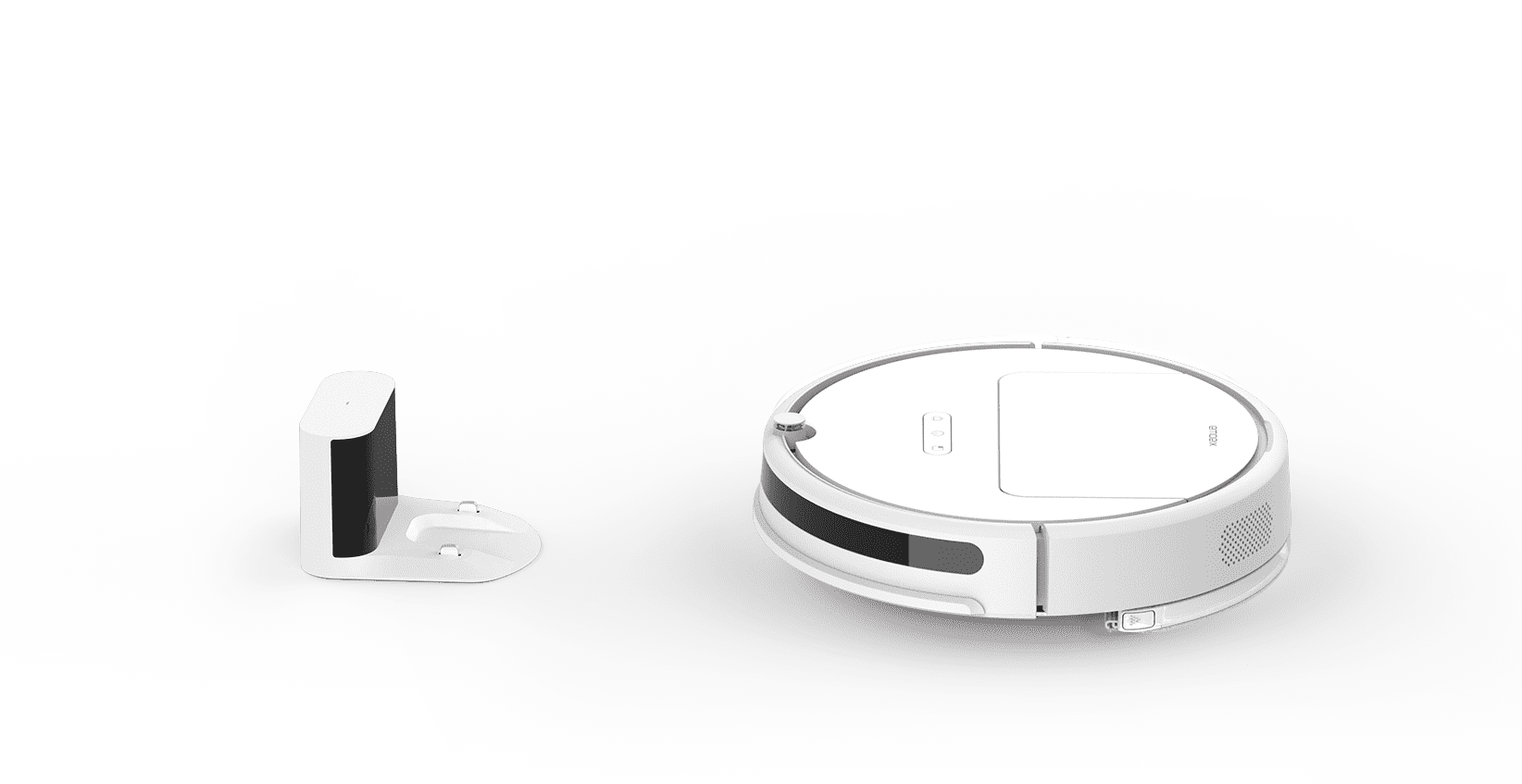

 Конечно, можно расставить какие-либо физические барьеры, но это нерационально.
Конечно, можно расставить какие-либо физические барьеры, но это нерационально.




 При этом, о правильности установления задних контактов будет сигнализировать лампочка на корпусе (начнёт мигать).
При этом, о правильности установления задних контактов будет сигнализировать лампочка на корпусе (начнёт мигать). Для этого из данных потребуются ip-адрес и tоken пылесоса.
Для этого из данных потребуются ip-адрес и tоken пылесоса.


 Готово!
Готово!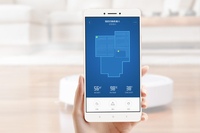 После этого прозвучит звуковой сигнал, сообщающий об установлении связи с программой.
После этого прозвучит звуковой сигнал, сообщающий об установлении связи с программой.